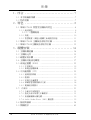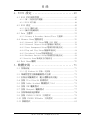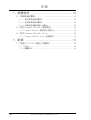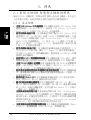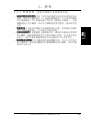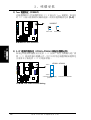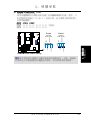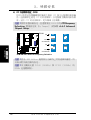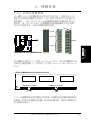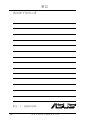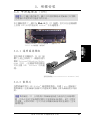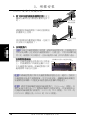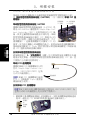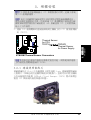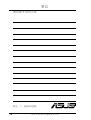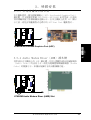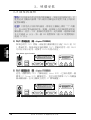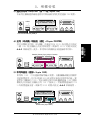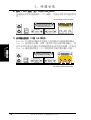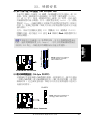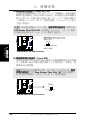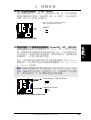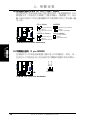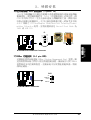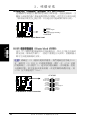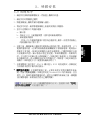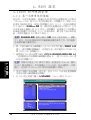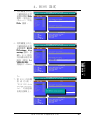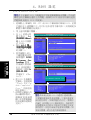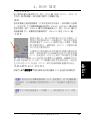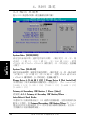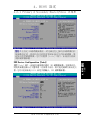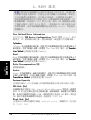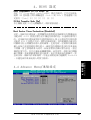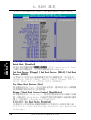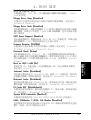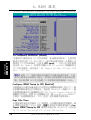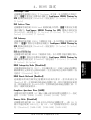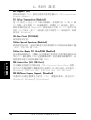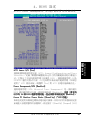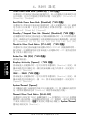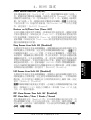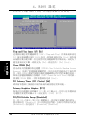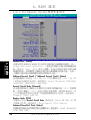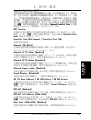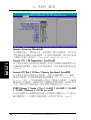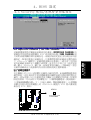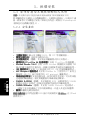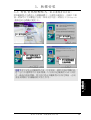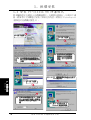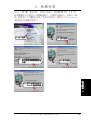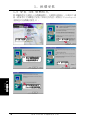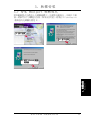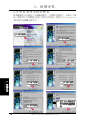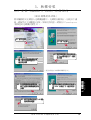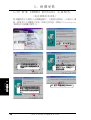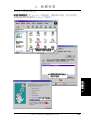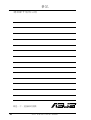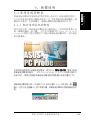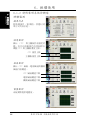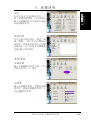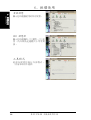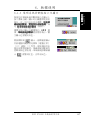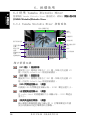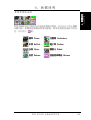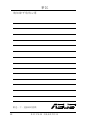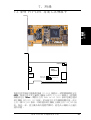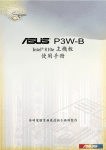Download K7M-RM
Transcript
® K7M-RM Slot A 主機板 使用手冊 華碩電腦業務處技術手冊部製作 給使用者的說明 本產品的所有部分,包括配件與軟體等,其所有權都歸華碩電腦公 司(以下簡稱華碩)所有,未經華碩公司許可,不得任意地仿製、 拷貝、謄抄或轉譯。本使用手冊沒有任何型式的擔保、立場表達或 其它暗示。若有任何因本使用手冊或其所提到之產品的所有資訊, 所引起直接或間接的資料流失、利益損失或事業終止,華碩及其所 屬員工恕不為其擔負任何責任。除此之外,本使用手冊所提到的產 品規格及資訊僅供參考,內容亦會隨時更新,恕不另行通知。本使 用手冊的所有部分,包括硬體及軟體,若有任何錯誤,華碩沒有義 務為其擔負任何責任。 使用手冊中所談論到的產品名稱僅做識別之用,而這些名稱可能是 屬於其他公司的註冊商標或是版權,在此聲明如下: • AMD、AthlonTM、K7 是 Advanced Micro Devices 公司的註冊 商標 • VIA 是 VIA 公司的註冊商標 • Windows、MS-DOS 是 Microsoft 公司的註冊商標 • Adobe、Acrobat 是 Adobe System 公司的註冊商標 • Trend、ChipAwayVirus 是趨勢公司的註冊商標 本產品的名稱與版本都會印在主機板/顯示卡上,版本數字的編碼 方式是用三個數字組成,並有一個小數點做間隔,如 1 . 2 2 、1 . 2 4 等...數字愈大表示版本愈新,而愈左邊位數的數字更動表示更動幅 度也愈大。主機板/顯示卡、BIOS 或驅動程式改變,使用手冊都會 隨之更新。更新的細部說明請您到華碩的全球資訊網瀏覽或是直接 與華碩公司聯絡。(聯絡資料於下一頁) 版權所有•不得翻印 ©1999 華碩電腦 產品名稱 : 產品名稱: 手冊版本 : 手冊版本: 發表日期 : 發表日期: 2 華碩 K7M-RM 主機板 1.02 T476 1999 年 11 月 華碩 K7M-RM 主機板使用手冊 華碩的聯絡資訊 華碩電腦公司 ASUSTeK COMPUTER INC.(亞太地區) 市場訊息 Marketing Info 地址: 電話: 傳真: 電子郵件 Email: 台灣臺北市北投區立德路150號 886-2-2894-3447 886-2-2894-3449 [email protected] 技術支援 Technical Support 電話: 886-2-2890-7111 ... 主機板/顯示卡 886-2-2890-7112 ... 筆記型電腦 886-2-2890-7113 ... 伺服器 傳真: 886-2-2895-9254 電子郵件 Email: [email protected] 新聞群組 News Group: news2.asus.com.tw 全球資訊網 WWW: http://www.asus.com.tw/ 檔案傳輸網路服務 FTP:ftp://ftp.asus.com.tw/pub/ASUS ASUS COMPUTER INTERNATIONAL (美國) 市場訊息 Marketing Info 地址: 傳真: 電子郵件 Email: 6737 Mowry Avenue, Mowry Business Center, Build ing 2 Newark, CA 94560, USA +1-510-608-4555 [email protected] 技術支援 Technical Support 傳真: +1-510-608-4555 電子佈告欄 BBS: +1-510-739-3774 電子郵件 Email: [email protected] 全球資訊網 WWW: www.asus.com 檔案傳輸網路服務 FTP:ftp.asus.com.tw/pub/ASUS ASUS COMPUTER GmbH (歐洲) 市場訊息 Marketing Info 地址: 電話; 傳真: 電子郵件 Email: Harkort Str. 25, 40880 Ratingen, BRD, Germany 49-2102-9599-0 ... 主機板/其他產品 49-2102-9599-10 ... 筆記型電腦 49-2102-9599-11 [email protected] 技術支援 Technical Support 電話; 49-2102-499712 電子佈告欄 BBS: 49-2102-448690 電子郵件 Email: [email protected] 全球資訊網 WWW: www.asuscom.de 檔案傳輸網路服務 FTP:ftp.asuscom.de/pub/ASUSCOM 華碩 K7M-RM 主機板使用手冊 3 目錄 1. 序言 ................................. 7 1.1 本手冊編排架構 .................................... 7 1.2 物件清點 .......................................... 7 2. 特色 ................................. 8 2.1 華碩 K7M-RM 智慧型主機板的特色 .................... 8 2.1.1 產品規格 ........................................... 8 2.1.1.1 選購規格 ................................. 9 2.1.2 效能 .............................................. 10 2.1.3 智慧裝置(須配合選購之系統監控功能) .............. 11 2.2 華碩 K7M-RM 主機板各部組件名稱 ................... 12 2.3 華碩 K7M-RM主機板各部組件名稱 .................... 13 3. 硬體安裝 ............................ 14 3.1 3.2 3.3 3.4 3.5 主機板構造圖 ..................................... 14 主機板元件 ....................................... 15 硬體安裝步驟 ..................................... 17 主機板功能設定調整 ............................... 17 系統記憶體(DIMM) ............................... 22 3.5.1 注意事項 .......................................... 22 3.5.2 系統記憶體辨識 .................................... 23 3.6 中央處理器(CPU) ................................ 25 3.6.1 通用固持模組 ...................................... 25 3.6.2 散熱片 ............................................ 25 3.6.3 安裝中央處理器 .................................... 26 3.6.4 華碩智慧型散熱解決方案 ............................ 28 3.6.5 建議使用散熱片 .................................... 29 3.7. 介面卡 .......................................... 31 3.7.1 介面卡的安裝程序 .................................. 31 3.7.2 指定介面卡所需之中斷需求 .......................... 31 3.7.3 加速繪圖顯示擴充槽 ................................ 33 3.7.4 Audio Modem Riser(AMR)擴充槽 .................... 33 3.8 插座與接頭 ....................................... 34 3.9 開機程序 ......................................... 45 4 華碩 K7M-RM 主機板使用手冊 目錄 4. BIOS 設定 ........................... 46 4.1 BIOS 的升級與管理 ................................ 46 4.1.1 第一次使用您的電腦 ................................ 46 4.1.2 BIOS 的升級 ....................................... 48 4.2 BIOS 設定 ........................................ 49 4.2.1 BIOS 選單介紹 ..................................... 50 4.2.2 操作功能鍵說明 .................................... 50 4.3 Main 主選單 ...................................... 52 4.3.1 Primary & Secondary Master/Slave 次選單 ........... 53 4.4 Advance Menu/進階設定 ............................ 55 4.4.1 Advanced CMOS Setup/進階 CMOS 設定 ................ 56 4.4.2 Advanced Chipset Setup/進階晶片組設定 ............. 58 4.4.3 Power Management Setup/電源管理功能設定 ........... 61 4.4.4 Plug and Play Setup/隨插即用設定 .................. 64 4.4.5 Peripheral Setup/周邊裝置設定 ..................... 66 4.4.6 Hardware Monitor Setup/系統監控功能設定 ........... 68 4.5 Security Menu/系統安全功能設定 ...................... 69 4.6 Exit Menu/離開 ................................... 70 5. 軟體安裝 ............................ 71 5.1 作業系統 ......................................... 71 5.1.1 在 Windows 98 中第一次安裝 ........................ 71 5.2 華碩智慧型主機板驅動程式光碟 ..................... 72 5.3 安裝音效驅動程式(配合選購音效功能) ............. 73 5.4 安裝 PC-cillin 98 防毒程式 ....................... 74 5.5 安裝 Adobe Acrobat 閱讀程式 V4.0 ................. 75 5.6 安裝 IDE 驅動程式 ................................ 76 5.7 安裝 Miniport 驅動程式 ........................... 77 5.8 安裝華碩系統診斷家 ............................... 78 5.9 安裝 YAMAHA S-YXG50 工具程式 ..................... 79 5.10 安裝 YAMAHA XGStudio 工具程式 ................... 80 5.11 移除程式 ........................................ 81 華碩 K7M-RM 主機板使用手冊 5 目錄 6. 軟體使用 ............................ 83 6.1 華碩系統診斷家 ................................... 83 6.1.1 執行華碩系統診斷家 ................................ 83 6.1.2 使用華碩系統診斷家 ................................ 84 6.1.3 華碩系統診斷家縮小化圖示 .......................... 87 6.2 使用 Yamaha XGstudio 播放程式 .................... 89 6.2.1 Yamaha XGstudio 播放程式控制中心 .................. 89 6.3 使用 Yamaha XGstudio Mixer ....................... 90 6.3.1 Yamaha XGstudio Mixer 控制面板 .................... 90 7. 附錄 ................................ 93 7.1 華碩 PCI-L101 高速乙太網路卡 ..................... 93 7.1.1 特色 .............................................. 94 7.1.2 驅動程式 .......................................... 94 6 華碩 K7M-RM 主機板使用手冊 1.1 本手冊編排架構 1) 2) 3) 4) 5) 6) 7) 序言 特色 硬體安裝 BIOS 設定 軟體安裝 軟體使用 附錄 1. 序言 本手冊內容分為以下幾個章節: 本使用手冊編排架構與物件清點 主機板相關資訊與規格 主機板的安裝與設定 BIOS 程式設定資訊 光碟內附驅動程式簡介 軟體使用介紹 主機板選購元件介紹與其他資訊 1.2 物件清點 請確認您所購買的主機板包裝盒是否完整,如果包裝有所損壞、或 是有任何配件短缺的情形,請儘快與您的經銷商聯絡。 (1) 華碩 K7M-RM 智慧型主機板 (1) Slot A 處理器所使用之通用固持模組(URM) (1) 華碩 USB 插座連接機殼後端金屬擋板模組 (1) UltraDMA/66 IDE 裝置專用之排線(相容 UltraDMA/33 IDE 裝置) (1) 軟式磁碟機排線 (1) 備用選擇帽 (1) 華碩 K7M-RM 驅動程式與公用程式光碟 (1) 本使用手冊 選購之華碩 IR 紅外線無線資料傳輸模組 選購之華碩 PCI-L101 10/100 高速乙太網路卡(具備網路喚醒功能) 重要! 重要!我們強烈建議您使用最少 200 瓦(最好是 235 瓦以上) 的 ATX 電源供應器,並且請確認您的 ATX 電源供應器可以支援 至少 20 安培/+5 伏特待機電壓(+5VSB)(請參閱 3.8 插座與 接頭 的 18 ) ATX 電源供應器插座 電源供應器插座)。如果您所使用的電源供應 器不符合上述要求,系統有可能會變得不穩定。 華碩 K7M-RM-RM 主機板使用手冊 7 編排架構/物件清點 1. 序言 2. 特色 2.1 華碩 K7M-RM 智慧型主機板的特色 華碩 K7M-RM 主機板是一款專為使用者精心設計的主機板,其中包含 了許多整合功能,在此我們把主要的功能特色約略整理如下: 2.1.1 產品規格 • 詳細規格 2. 特色 • • • • • • • • • 8 支援 AMD Athlon 中央處理器: 中央處理器:本主機板支援為 AMD Athlon 中央 處理器模組(242-pin Slot A)而設計,以 plastic ball-grid array(PBGA)包裝的 AMD Athlon 中央處理器。 使用北橋系統晶片組 使用北橋系統晶片組:本主機板使用專門配合 AMD Athlon 中央 處理器的 AMD 751 晶片組,具備 AGP/PCI/記憶體控制器,支援 (1)200MHz 前側匯流排(FSB,Front Side Bus),(2)PC-100 SDRAM DIMM 記憶體模組,(3)符合 AGP 2.0 規格,可支援 1X 和 2X AGP 模式,(4)符合 PCI 2.2. 匯流排界面,最多可支援 5 組 PCI 主控匯流排裝置。 使用南橋系統晶片組 使用南橋系統晶片組:本主機板的南橋系統晶片組是採用 V I A VT82C686A PCI 晶片組,擁有 PCI Super I/O 整合裝置控制器, 可支援 UltraDMA/66 資料傳輸規格,提供高達 66.6MB/sec 的爆 發模式資料傳輸率。 加強型的 ACPI 與開機病毒防護; 與開機病毒防護;本主機板內建 BIOS 晶片,提供 開機病毒防護以及符合 Windows 98 規格的加強型 ACPI 省電功能。 支援 PC100 規格之記憶體: 規格之記憶體:本主機板內建三組 DIMM 記憶體模組 插槽,可使用符合 Intel PC100 規格之 SDRAM(8、16、32、64、 128 或 256MB),主記憶體最高可擴充至 768MB。 提供溫度感測裝置接針和選購的溫度感測裝置: 提供溫度感測裝置接針和選購的溫度感測裝置:您可以選購華碩 P2T 溫度感測裝置配合本主機板的溫度感測裝置接針,可提供 CPU 的溫度感測功能。 提供高速 Multi-I/O :本主機板提供兩組高速 UART 相容串列埠, Multi-I/O: 以及一組與 EPP 和 ECP 規格相容的並列埠。 靈活的匯流排擴充槽運用 :本主機板提供三組 PCI(2.2 版)/一 靈活的匯流排擴充槽運用: 組 AGP 顯示卡插槽和一組 AMR 插槽。每一組 PCI 擴充槽支援最 高 133MB/s 的最大傳輸流量,並且支援 Bus Master PCI 介面卡 (像是 SCSI 和網路卡)。 支援桌面系統管理介面: 支援桌面系統管理介面:桌面系統管理介面(DMI,Desktop Management Interface) 可以在硬體與 BIOS 間提供一個標準的溝通 協定與介面,且讓使用者透過 DMI 工具程式,可以自行維護管理 資訊格式資料庫(MIFD,Management Information Format Database),而不會影響到系統的相容性與安全性。 支援多種外接裝置開機 /喚醒功能; 支援多種外接裝置開機/ 喚醒功能;本主機板支援網路喚醒(Wakeon-LAN)、數據機喚醒(Wake-on-Ring)等開機功能。 華碩 K7M-RM-RM 主機板使用手冊 • • • • • 具備 AMR 擴充槽; 擴充槽;本主機板內建一組 AMR(Audio Modem Riser), 您可以選購一個數據機子卡安裝在這個擴充槽上,讓系統擁有軟體數 據機功能。 支援 AGP 匯流排介面規格: 匯流排介面規格:本主機板支援 AGP (Accelerated Graphics Port) 匯流排介面規格,可直接使用最新高效能之 3D 繪圖視訊加速 顯示卡。 提供四組 UUSB SB 裝置插座: 裝置插座:本主機板最多可提供 4 組 USB 裝置插座, 其中二組位於鍵盤/滑鼠插座旁,另外二組則是位於連接至主機板中間 接針的連接機殼後端金屬擋板模組。 支援 UltraDMA/ 66 及 UltraDMA/33 主控匯流排 IDE 控制器 :本主機 UltraDMA/66 控制器: 板提供二組 IDE 插槽 (Primary Channel、Secondary Channel),每一 個插槽都可以連接二個 IDE 裝置,共可連接四個 IDE 裝置。在傳輸模 式的支援上,本主機板除了可以支援 PIO Mode 3、4 及 Bus Master IDE DMA Mode 2 模式等規格外,還可支援最新的 UltraDMA/66 及 UltraDMA/33 傳輸模式,凡是 IDE 介面的硬碟機、DVD-ROM、CD-ROM、 CD-R/RW、磁帶機、MO 以及 LS-120,都可以直接連接和使用,而不須 外加額外的介面卡。 智慧型 BIOS 程式介面; 程式介面;本主機板內建的 2Mb BIOS 程式中提供了易 用的使用者介面,讓您可以輕易地控制或保護您的系統。像是 Vcore 電壓和 CPU/SDRAM 的運作頻率調整,開機區塊寫入保護,以及 IDE 硬碟/SCSI 硬碟/MO/ZIP/光碟機/軟式磁碟機的開機選擇。 提供所有插座接針皆符合 PC ’99 所定義的顏色: PC’ 所定義的顏色:本主機板的各個插 座與接針皆塗上符合 PC’99 規格的顏色,以方便使用者識別之用。 2. 特色 • 2.1.1.1 選購規格 • • • • 智慧型音效功能: 智慧型音效功能:本主機板所具備的軟體音效功能與硬體 AC’97 V2.1 編碼/解碼器,可以提供模擬取樣轉換頻率範圍從 7kHz 到 48kHz。藉由本主機板的相關設計,所有的聲音輸出都可以直接連 接到電腦內建的小喇叭來播放,讓您省下更多的空間與金錢,並 且減少外接喇叭接線所造成的混亂與不美觀。 無遠弗屆的紅外線遙控與資料傳輸功能: 無遠弗屆的紅外線遙控與資料傳輸功能:透過 IR 紅外線資料傳 輸模組套件,您可以更方便地利用紅外線來收發或列印資料。 具備系統監控功能: 具備系統監控功能:本主機板配合驅動程式光碟中所提供之華碩 系統診斷家程式,可以提供電腦健康狀況的監控與警示。 額外的二組 USB 裝置插座: 裝置插座:本主機板提供額外的二組 USB 裝置 插座(最多可達四組),讓您的系統可以擁有更多的擴充功能。 華碩 K7M-RM-RM 主機板使用手冊 9 詳細規格/選購規格 2. 特色 2. 特色 2.1.2 效能 • • 效能 2. 特色 • • • • 10 支援 100/100MHz 同步之系統與記憶體運作速度: 同步之系統與記憶體運作速度:當 CPU 以 100MHz 的工作時脈運作時,系統記憶體可以用同步工作在 100MHz 來配合,如此一來可以最佳化內建顯示晶片共用系統記憶 體的效能。 雙/ 四倍的 IDE 傳輸速度: 傳輸速度:本系列主機板使用的晶片組支援最先 進的 IDE 傳輸模式 - Bus Master UltraDMA/66 與 UltraDMA/33 傳輸模式,最高可以將資料傳輸速度提升到 66MB/s 的境界。更 重要的一點是,這二種先進的傳輸模式與現有 ATA-2 的 IDE 規格 完全相容。注意:UltraDMA/66 需使用 80 pin 專用硬碟排線。 並行式 PCI :本系列主機板之並行式 PCI 功能允許多個 PCI 同 PCI: 時進行路徑為 PCI 主控器匯流排到記憶體與中央處理器之間的資 料傳輸。 最佳的 SDRAM 存取效能: 存取效能:本系列主機板支援新一代的記憶體 - 同步動 態隨機存取記憶體 Synchronous Dynamic Random Access Memory(SDRAM)。 使用 PC100 相容 SDRAM 最高可以達到 800MB/s 的傳輸效能。 具備 ACPI 功能; 功能;華碩全系列智慧型主機板均支援先進組態與電源 管理(ACPI,Advanced Configuration and Power Interface)功 能,它可以支援更多的能源管理功能,在新一代的作業系統下 (譬如 Windows 98)可以支援作業系統掌控電源管理功能(OSPM, OS Direct Power Management)。在作業系統的支援下,電腦可24 小時支援所有的能源管理標準,但要完全發揮 ACPI 的先進功能必 須搭配支援 ACPI 的作業系統,譬如 Windows 98等。 符合最新 PC ’99 硬體規格: PC’ 硬體規格:本主機板的 BIOS 和其它硬體的設 計,都符合業界所遵循的 PC’99 硬體規格,支援所有系統組件 的隨插即用與電源組態管理,Windows 95/98/NT 純 32 位元驅動 程式的支援與安裝,以及用顏色和圖示表示各個插座與接針。 華碩 K7M-RM-RM 主機板使用手冊 2. 特色 • • • 風扇狀態監視與警告: 風扇狀態監視與警告:為了減少噪音與避免系統因為過熱而造成 損壞,本系列主機板備有 CPU 風扇的轉速監控,也可以監控機殼 內的風扇轉速,所有的風扇都分別設定了轉速安全範圍,一旦風 扇轉速低於安全範圍,本系列主機板就會發出警訊,通知使用者 注意。 電壓監視: 電壓監視:本系列主機板具有電壓監視的功能,用來確保主機板 接受正確的電壓準位,以及穩定的電流供應。 自動風扇關閉: 自動風扇關閉:當電腦進入睡眠模式時,機殼內的風扇也會跟著 停止轉動,風扇停轉意味著可以節省電能的消耗,並且減少噪音 的產生,這對於講究電腦寧靜度及節省能源的今天非常管用。 數據機遠端開機: 數據機遠端開機:本主機板提供遠端開機功能,您可以在世界任 何一個角落,利用電話驅動您的數據機開啟您的電腦,再利用應 用程式為您工作。 華碩 K7M-RM-RM 主機板使用手冊 2. 特色 • 11 智慧裝置 2.1.3 智慧裝置(須配合選購之系統監控功能) 2. 特色 2.2 華碩 K7M-RM 主機板各部組件名稱 請以次頁主機板構造圖之數字標示,以及本頁各組件名稱描述對照 參考,手冊稍後章節中將對重要組件功能有詳細介紹。 2. 特色 各部組件名稱 1 2 3 4 5 6 7 8 9 10 11 12 13 14 15 16 17 18 19 20 21 22 12 Slot A 中央處理器插槽 AMD 北橋系統晶片組(AGP/PCI/記憶體控制器) DIMM 記憶體模組插槽 ATX 電源供應器插座 IDE 排線插座 軟式磁碟機排線插座 通用序列匯流排(USB)裝置插座(Port 2 & Port 3,選購) 可程式快閃記憶體 EEPROM 晶片 系統監控功能晶片 VIA 南橋系統晶片組(PCI Super I/O 整合裝置控制器) 網路喚醒功能接針 數據機換醒功能接針 音效/數據機子卡擴充槽(AMR) AC’97 V2.1 音效解編碼器 PCI 擴充槽 AGP 擴充槽 搖桿、Midi 插座(上)/音效輸出、音效輸入、麥克風輸入插 座(下) 串列埠插座(COM2)(下) 並列埠插座(上) 串列埠插座(COM1)(下) USB 裝置插座(Port 0 & Port 1) PS/2 滑鼠(上)/鍵盤(下)插座 華碩 K7M-RM-RM 主機板使用手冊 2. 特色 2.3 華碩 K7M-RM主機板各部組件名稱 1 2 3 4 6 5 22 2. 特色 20 19 18 17 16 15 14 13 12 11 華碩 K7M-RM-RM 主機板使用手冊 10 9 87 13 各部組件名稱 21 3. 硬體安裝 3.1 主機板構造圖 PWR_FAN 上:滑鼠 PS/2 下:鍵盤 聲音輸入 麥克風輸入 TRCPU CPU Core Voltage Setting (VID) AGP 匯流排擴充槽 AUX 第一組 PCI 匯流排擴充槽 DIP Switches VIDEO HPHONE 第二組 PCI 匯流排擴充槽 MODEM Audio Codec Audio Codec Setting (SPK, ADN#, 第三組 PCI 匯流排擴充槽 K7M-RM CD Row 5 4 VIA VT82C686A PCI晶片組 WOL_CON AMR 擴充槽 並列埠 SMB CHASSIS (選購) WOR AUD_EN2, AUD_EN1) 灰色部份為選購元件 14 PANEL CHA_FAN USBPORT (Ports 2 & 3) 1 0 CLRTC (JP011) IR 3 2 3.3V Power Source 軟式磁碟機排線插座 IDELED 聲音輸出 DSW1 主機板構造圖 3. 硬體安裝 搖桿/MIDI 插座 串列埠 CR2032 3伏特鋰電池 CMOS 電源 華碩 K7M-RM-RM 主機板使用手冊 系統監控 功能晶片 2MBit 可程式快閃 記憶體 BIOS 晶片 AMD751 AGP/PCI/記憶 體控制器 第一組 DIMM 記憶體模組插槽 Slot A CPU 插槽 串列埠 第二組 DIMM 記憶體模組插槽 第三組 DIMM 記憶體模組插槽 CPU_FAN 第一組 IDE 排線插座 第二組 IDE 排線插座 0 1 COM2 0 1 COM1 0 1 上:USB0 下:USB1 ATX 電源插座 PCI Vaux Selection (3VSBSLT) 3. 硬體安裝 p.18 p.18 p.19 p.20 p.21 Vaux 電壓設定 (+3V/+3VSB) 3.3V 電源供應設定 內建音效功能設定 (開啟.../關閉...) CPU 外部頻率設定 電壓輸出準位設定 擴充槽 1) DIMM1, DIMM2, DIMM3 2) Slot A 3) PCI1,PCI2,PCI3,PCI4,PCI5 4) AGP 5) AMR p.22 p.25 p.31 p.33 p.33 168 腳位 DIMM 記憶體模組插槽 中央處理器 (CPU) 插槽 32 位元 PCI 擴充槽 AGP 擴充槽 AMR(Audio Modem Riser)擴充槽 插座 \接頭 \接針 插座\ 接頭\ 1) PS2KBMS 2) PS2KBMS 3) USB 4) PRINTER 5) COM1, COM2 6) GAME_AUDIO 7) GAME_AUDIO 8) PRIMARY/SECONDARY IDE 9) FLOPPY 10)WOL_CON 11)WOR 12)IDE LED 13)PWR_,CPU_,CHA_FAN 14)CD, AUX, VIDEO, MODEM 15)HPHONE 16)IR 17)SMB 18)CHASSIS 19)ATXPWR 20)USBPORT 21)SPEAKER (PANEL) 22)PWRLED (PANEL) p.34 p.34 p.35 p.35 p.35 p.36 p.36 p.37 p.37 p.38 p.38 p.39 p.39 p.40 p.40 p.41 p.41 p.42 p.42 p.43 p.44 p.44 PS/2 滑鼠插座(6-pin) PS/2 鍵盤插座(6-pin) 通用序列埠 USB0/USB1(二組 4-pin) 並列(印表機)埠插座(25-pin) 串列埠 COM1 插座(9-pin) 搖桿/Midi 插座(15-pin)(選購) 音效輸出插座(三組 1/8 英吋)(選購) 第一/第二組 IDE 插座(40-1 pin) 軟式磁碟機插座(34-1 pin) 網路喚醒功能接針(3-pin) 數據機喚醒功能接針(2-pin) IDE 裝置指示燈接針(2-pin) 電源供應器/CPU/機殼風扇接針(3-pin) 音效輸入接針 (四組 4-pin)(選購) 耳機輸出接針(3-pin)(選購) 紅外線資料傳輸模組接針(10-1 pin) SMBus 功能接針 (5-1 pin) 系統入侵(外殼開啟)警示接針 (4-1 pins) ATX 電源插座(20-pin) 通用序列埠接針(10-1 pin) 系統喇叭接針(4-pin) 系統電源指示燈接針(2-pin) 華碩 K7M-RM 主機板使用手冊 15 主機板元件 主機板設定 1) 3VSBSLT 2) JP3001-JP3008 3) SPK/AUD_EN1/_EN2/ADN# 4) DSW1 5) VID1, VID2, VID3 3. 硬體安裝 3.2 主機板元件 3. 硬體安裝 插座 \接頭 \接針(續) 插座\ 接頭\ 23)RESET (PANEL) 24)PWRSW (PANEL) 25)SMI (PANEL) p.44 重置按鈕接針(2-pin) p.44 ATX 電源開關/軟開機開關接針(2-pin) p.44 SMI 開關接針 (2-pin) 主機板元件 3. 硬體安裝 16 華碩 K7M-RM 主機板使用手冊 3. 硬體安裝 3.3 硬體安裝步驟 請依照下列步驟組裝您的電腦: 1. 2. 3. 4. 參照使用手冊將主機板上所有 Jumper(選擇帽)調整正確 安裝記憶體模組 安裝中央處理器(CPU) 安裝所有介面卡 5. 連接所有訊號線、排線、電源供應器以及面板控制線路 6. 完成 BIOS 程式的設定 3.4 主機板功能設定調整 3. 硬體安裝 本章節詳細的描述如何透過切換器(Switch)或選擇帽(Jumper)來 更改調整主機板功能及設定值。 主機板設定 注意﹗ 注意﹗本主機板由許多精密的積體電路與其它元件所構成,這些積體電 路很容易因為遭受靜電的影響而損壞。因此,請在正式安裝主機板之 前,請先做好以下的準備: 1.將電腦的電源關閉,最保險的方式就是先拔掉插頭 2.拿持主機板時儘可能不觸碰有金屬接線的部份 3.拿取積體電路元件(如 CPU、RAM 等)時,最好能夠戴有防靜電手環 4.在積體電路元件未安裝前,需將元件置放在防靜電墊或防靜電袋內 主機板功能設定 (DSW) 本主機板上大部分的功能都可以利用 DIP switch 開關來設定與調整, DIP Switch 中的白色方塊即代表了設定的是開啟還是關閉位置,下 圖即為全部設定成關閉(OFF)狀態。 0 1 0 1 0 1 K7M-RM PARALLEL PORT DSW1 ON ON 1 2 OFF 1. Frequency Selection 2. Frequency Selection K7M-RM DIP Switches 華碩 K7M-RM 主機板使用手冊 17 3. 硬體安裝 1) Vaux 電壓設定 (3VSBSLT) 這個選擇帽可以用來選擇供給 PCI 介面卡的 Vaux 電壓值,如果您 的 PCI 介面卡需要額外的輔助電源,請將本選擇帽設定成 [2-3] [2-3]。 3VSBSLT 0 1 0 1 0 1 PARALLEL PORT 3 2 1 Add 3 VSB K7M-RM Add 3 Volt 3 2 1 K7M-RM PCI Vaux Selection JP3001–JP3008 0 1 0 1 0 1 JP3001 PARALLEL PORT JP3008 K7M-RM 主機板設定 3. 硬體安裝 2) 3.3V 電源供應設定 (JP3001-JP3008)( 須配合選購元件 ) (JP3001-JP3008)(須配合選購元件 須配合選購元件) 如果您的電源供應器沒有提供 3.3V 接針,而且主板購內建了需 要 3.3V 電源供應的選購元件,您可以利用這個選擇帽來選擇是 否需要本主板提供 3.3V 的電源供應。 3.3V from Power Supply (Default) 3.3V from Motherboard K7M-RM 3.3V Power Source Setting 18 華碩 K7M-RM 主機板使用手冊 3. 硬體安裝 3) 電壓輸入 /輸出設定 (VIO) 電壓輸入/ 利用本選擇帽可以開啟主板內建之音效編解碼器的功能,當然,只 有您想使用外接的 ISA 或 PCI 音效卡時,您才會將主板所提供之 音效功能關閉。 設定 AUDIO CODEC 開啟 [1-2] [1-2] [1-2] [1-2] (預設) 關閉 [2-3] [2-3] [2-3] [2-3] SPK AUD_EN2 SPK 3 2 1 主機板設定 3. 硬體安裝 ADN# 3 2 1 AUD_EN1 0 1 K7M-RM Onboard Audio Codec AUD_EN1 0 1 PARALLEL PORT Disable ADN# 0 1 Onboard Audio Codec AUD_EN2 Enable K7M-RM Audio Codec Setting 警告﹗ 警告﹗使用較高的電壓可以讓您做系統的超頻設定,不過,這樣做 的結果也有可能減損您的電腦元件壽命,所以請使用原預設值。 華碩 K7M-RM 主機板使用手冊 19 3. 硬體安裝 4) CPU 外部頻率設定 (DSW) 您可以利用這些開關調整時脈產生器給 CPU 和主記憶體的頻率輸 出,這個頻率也就是 CPU 的外部頻率,亦是整個主機板的操作頻 率。至於 CPU 的內部頻率,是外頻乘上倍頻數。 注意! 注意!要對本選項做設定,您還需要在 BIOS 中的 CPU Frequency Selection 選項設定成 [By Jumper](請參閱 4.4.2 Advanced Chipset Setup)。 DSW1 0 1 0 1 0 1 PARALLEL PORT ON ON OFF 1 2 1 2 CPU/SDRAM 100MHz 103MHz ON ON ON 主機板設定 3. 硬體安裝 K7M-RM ON OFF 1 2 1 2 CPU/SDRAM 105MHz 110MHz K7M-RM CPU External Frequency Selection 注意! 注意!因為 AMD Athlon 處理器在出廠時已然經過鎖頻處理,所 以無法對其做倍頻的設定。 注意! 注意!本主機板支援 PC100 (100MHz) 和 PC133 (133MHz) 的 DIMMs 記憶體模組。 20 華碩 K7M-RM 主機板使用手冊 3. 硬體安裝 中央處理器的外頻 下表僅供有經驗的使用者參考用。再次提醒您,超頻的設定有可能 使系統變得不穩定。 CPU (MHz) 100.00 103.00 105.00 110.00 SDRAM (MHz) 100.00 103.00 105.00 110.00 頻率選擇開關 1 2 [ON] [ON] [OFF] [ON] [ON] [OFF] [OFF] [OFF] 1 2 3 4 0 1 0 1 0 1 PARALLEL PORT K7M-RM 1 2 3 4 VID3 VID2 VID1 2/2.05Volts 1 2 3 4 K7M-RM CPU Core Voltage Selection 1 2 3 4 3. 硬體安裝 6) 電壓輸出準位設定 (VID1, VID2, VID3) 利用本選擇帽可以可以手動調整 CPU 核心電壓之供給,我們建議 您依照規格位 CPU 調整供給核心電壓。 1.9/1.95Volts 1.8/1.85Volts 1 2 3 4 1 2 3 4 VID3 VID2 VID1 1.7/1.75Volts 1.6/1.65Volts 1.5/1.55Volts 1 2 3 4 1 2 3 4 1 2 3 4 VID3 VID2 VID1 1.4/1.45Volts 1.3/1.35olts CPU Default 華碩 K7M-RM 主機板使用手冊 21 主機板設定 注意﹗ 注意﹗請確認您所使用的 SDRAM MHz 是符合規格的,否則系統開 機可能會有不正常的狀況發生。如果您需要其它相關資訊,請參 觀我們的網站:WWW.ASUS.COM.TW。 3. 硬體安裝 3.5 系統記憶體(DIMM) 注意! 注意!因為 BIOS 具備記憶體容量自動偵測功能,所以當您加入 或移除系統記憶體並不需要在 BIOS 中做任何設定。 本主機板內建三組 DIMM(Dual Inline Memory Modules)記憶體模 3 伏特 組插槽,分別使用 8、16、32、64、128MB 或 256MB 的 3. 3.3 SDRAM(Synchronous Dynamic Random Access Memory)記憶體模組。 另外,如果您想要享有錯誤偵錯校正功能(ECC,Error Checking and Correction),您必須使用一邊有 9 顆記憶體晶片的 DIMM 模組(標 晶片組 準 8 顆晶片/邊 + 1 顆 ECC 晶片),並且在 BIOS 程式中的晶片組 功能設定( Chipset Features Setup )中作好相關設定。此外,您還 功能設定(C Setup) 可以在 BIOS 程式中 4.4.2 Advanced Chipset Setup 部份的 Configure SDRAM Timing by SPD 設定記憶體的速度。 您可以依照以下組合安裝記憶體: 系統記憶體 3. 硬體安裝 DIMM 位置 168-pin DIMM 記憶體模組 總記憶體 DIMM1 (Rows 0&1) SDRAM 16, 32, 64, 128, 256MB x1 DIMM2 (Rows 2&3) SDRAM 16, 32, 64, 128, 256MB x1 DIMM3 (Rows 4&5) SDRAM 16, 32, 64, 128, 256MB x1 總系統記憶體 (Max 768 MB) 768MB) = 注意﹗ 注意﹗本手冊撰寫的時間,256MB DIMM 只有 Double-Sided 記憶 體(128Mbit cells)這種規格的產品。 3.5.1 注意事項 • • • • • 22 為了讓 SDRAM 的外頻可以穩定工作在 100MHz 以上,請使用符合 Intel PC100 SDRAM 規格的 DIMM 記憶體模組。 華碩主機板支援 SPD (Serial Presence Detect) DIMM 記憶體模 組,這種記憶體是兼具高性能與穩定度的最佳選擇。 BIOS 會自動偵測系統中使用之記憶體模組種類,並於開機畫面中 顯示。 一邊 4 或 8 顆記憶體晶片的模組並不支援 ECC,只有一邊 5 或 9 顆記憶體晶片的模組才支援 ECC。 記憶體模組被設計成單面(一邊有晶片者)通常都是 16、32、64 或 128MB 的模組,被設計成雙面(二邊有晶片者)則是 32、64、128 或 256MB 的模組。 華碩 K7M-RM 主機板使用手冊 3. 硬體安裝 3.5.2 系統記憶體辨識 168 腳的 DIMM 記憶體模組安裝是具有方向性的,不過因為 DIMM 模組採不對稱性針腳缺口的設計,所以比較不會發生反方向插入的 錯誤情形。一般 SIMM 的 DRAM 記憶體模組兩邊的針腳設計是完全 相同的,而 DIMM 的 SDRAM 記憶體模組的兩邊針腳設計是不同的, 並且可以提供更多、更密的線路供模組使用。 Lock 20 Pins 60 Pins 0 1 0 1 PARALLEL PORT 0 1 FRONT 系統記憶體 3. 硬體安裝 K7M-RM 88 Pins K7M-RM 168-Pin DIMM Sockets 本主機板必須使用 3.3 伏特 Unbuffered SDRAM,底下的插圖將告訴 您如何正確地辨識 3.3 伏特與 5 伏特的 Buffered 與 Unbuffered DIMM: 168-Pin DIMM Notch Key Definitions (3.3V) DRAM Key Position Unbuffered RFU Buffered Voltage Key Position Reserved 5.0V 3.3V DIMM 記憶體模組尾端凹槽設計的辨識,將關係到記憶體的種類與使 用電壓,如果您在購買記憶體之前未經詳細查明,極有可能買到不 符合規格的產品。 華碩 K7M-RM 主機板使用手冊 23 筆記 請記錄下您的心得 R 歇息一下.迎接新的挑戰 24 華碩 K7M-RM 主機板使用手冊 3. 硬體安裝 3.6 中央處理器(CPU) 注意! 注意!以下圖片僅供參考,圖片中的固持模組或是風扇之外型跟 您電腦中所使用的可能會有所不同。 本主機板提供了一個名為 Slot A 的 CPU 插槽,您可以在這個插槽 上安裝 AMD 公司所出品的 AthlonTM 中央處理器。 3.6.1 通用固持模組 當您拿到本主機板時,在 SEC 插 槽之上就已安裝好了一個通用固持 模組 Universal Retention Mechanism(URM)。這個通用固持模組 可以支援 AMD AthlonTM 中央處 理。 通用固持模組 Universal Retention Mechanism(URM) 3.6.2 散熱片 我們建議使用的 AMD AthlonTM 處理器散熱器,具備 3 pin 連接線之 散熱風扇,這組風扇的接線可以連接到主機板上專為風扇設計的接 針。 注意! 注意!請確認 CPU 上的散熱片與風扇能夠產生最佳的空氣循環狀 態,因為不佳的空氣循環狀態有可能導致系統過熱,產生不明原 因當機。必要的時候,您可以再加裝輔助風扇來促進最佳之空氣 循環狀態。 華碩 K7M-RM 主機板使用手冊 25 中央處理器 3. 硬體安裝 上覆散熱片與風扇、安裝在單邊接觸 CPU 插槽中的 AMD AthlonTM 中央處理器(俯視圖) 3. 硬體安裝 3.6.3 安裝中央處理器 1. 將下折的固持模組折疊臂打開: 將下折的固持模組折疊臂打開:當主 機板出廠時固持模組折疊臂是折下 的。 下折的固持 模組折疊臂 請輕輕地將兩個臂折下來的固持模組 折疊臂向上打開。 打開固持模組 折疊臂 當固持模組折疊臂被打開後,您就可 以安裝中央處理器了。 中央處理器 3. 硬體安裝 2. 安裝散熱片 注意! 注意!如果您有處理器散熱片說明書,請依照該說明書安裝,否則請按照下 列的安裝步驟小心地安裝您的處理器散熱片,但請注意,下列安裝步驟的說 明只是一般散熱片的安裝指引,並無法適用於市面上所有的散熱片產品。 安裝散熱器風扇 將中央處理器緊貼在散熱片的平滑面 上,然後讓散熱片的兩組金屬片卡在 中央處理器的兩端,請確認散熱片與 處理器間不留任何空隙。 讓金屬夾夾緊中央處器的兩端 Lock Lock 注意! 注意!請確認散熱片與中央處理器緊密地結合在一起的,否則中 央處理器容易產生過熱現象。您可以再安裝一個輔助風扇來讓空 氣循環更加順暢,以避免系統因過熱而當機的問題產生。 注意! 注意!請使用華碩驗證通過的風扇散熱片(FANsinks)模組,以 減少系統不會因為 CPU 過熱而導致的不穩定情況。目前通過本公 司測試的風扇散熱片模組有:AAVID 的 PFAA 模組、TAI-SOL 的 CGK720032 模組以及 GLOBAL 的 FLK50 模組。 26 華碩 K7M-RM 主機板使用手冊 3. 硬體安裝 3. 安裝中央處理器卡匣 因為中央處理器卡匣上有兩個固定插楔,所以在安裝中央處理器 時,必須先將處理器上內建的固定插楔推入(直到聽到卡喳一聲並 固定住) ,然後將夾著散熱片的中央處理器順著固持模組的溝槽緩 緩插入。 壓下插楔 注意! 注意!處理器安裝有方向性,請將散熱片依面向主機板晶片組之 方向插入固持模組。 4. 固定中央處理器卡匣 將中央處理器卡匣緩緩插入 Slot A 插槽至完全固定。 注意! 注意!中央處理器卡匣插入 Slot A 插槽後,請將處理器之固定插 楔向外推出,您可以在下圖左看到固定插楔,如此才能將中央處 理器牢牢固定在固持模組上。 固定插楔 CPU 風扇電線至 風扇電源接針 華碩 K7M-RM 主機板使用手冊 27 中央處理器 3. 硬體安裝 CPU 風扇電線至 風扇電源接針 3. 硬體安裝 3.6.4 華碩智慧型散熱解決方案 華碩為了您的主機板與中央處理器提供兩種智慧型散熱解決方案:一 S-K7FAN ),另一個則是 華碩 P2T 溫 是 華碩智慧型散熱器風扇組( 華碩智慧型散熱器風扇組(S-K7FAN S-K7FAN) 測纜線 測纜線。 溫測纜線 (2 黑線) CPU 風扇電線 (3 彩色線) 中央處理器 3. 硬體安裝 華碩智慧型散熱器風扇組 S-K7FAN 選購的華碩智慧型散熱器風扇組(S-K7FAN)是 專為 AMD AthlonTM 處理器與 Single Edge Contact Cartridge(SECC)包裝所設計的 CPU 風 扇。與其它廠牌散熱風扇產品不同的是,華碩 智慧型散熱器風扇組在靠近 CPU 熱源中心的 地方可以放置一個整合的溫度感測元件(P2T 溫測纜線),這個溫測纜線可以讀取 CPU 的 溫度,並告訴主機板上的硬體監控晶片,此時系統再透過隨機附贈之 華碩系統診斷家 PC Probe 程式發出警示與控制風扇轉速,降低系統 因 CPU 過熱而導致當機的機率。 安裝華碩智慧型散熱器風扇組 請參閱前述之 2 . 安裝散熱片 步驟,您只要按照前述步驟將中央處 理器安裝完畢後,然後將華碩智慧型散熱器風扇組放在 CPU 前,拉 下散熱片上的鎖定拉桿即可。 華碩 P2T溫測纜線 P2T-溫測纜線 選購的華碩 P2T-溫測纜線可以用 在以 Single Edge Contact Cartridge(SECC2/SECC/SEPP)包裝 方式中央處理器上。 注意! 注意!華碩 P2T 溫測纜線只能與 Slot A 主機板與 2-pin 溫度感 測插針配合使用。 溫度感測端 連接插頭 安裝華碩 P2T 溫測纜線 注意! 注意!接下來的安裝步驟是假設您已經在以 SECC2/SECC/SEPP 為 包裝方式的中央處理器上先行安裝了散熱片。 1. 輕輕撕下溫測纜線感測端上的保護貼布,並將溫測纜線感測端連同 貼布一起貼在 CPU 前端的散熱器/風扇的金屬表面上。 保護貼 布 溫度感 測端 28 華碩 K7M-RM 主機板使用手冊 3. 硬體安裝 警告 !不要將溫度感測端插入 CPU 和散熱器的中間,這樣子會破 警告! 壞 P2T-溫測感應器。 注意! 注意!由於不同廠牌的風扇使用不同的散熱材質與風扇機構設計, 會造成溫度值讀取的差異。因此華碩 P2T 溫測纜線只能保證正確 讀取華碩智慧型散熱片風扇組及 AMD 原廠盒裝 CPU 上的散熱風 扇上之工作溫度。 2. 連接 P2T-溫測纜線的連接插頭端到主機板上的 CPU 溫度感測插 針 (TRCPU). K7M-RM Thermal Sensor Connectors 注意! 注意!假如您的電源供應器具備溫度監控功能,請將電源供應器 上的溫度監控纜線連接到 TRPWR。 3.6.5 建議使用散熱片 華碩建議您在 SlotA 中央處理器上使用具備 3-pin 連接線散熱風扇 之散熱片,如果您使用這種特殊設計的散熱片,您將可以利用主機板 上的系統監控功能與 LANDesk Client Manager (LDCM) 程式來幫您 監控 CPU 與系統的溫度與運作狀態。 SECC 散熱片和風扇 華碩 K7M-RM 主機板使用手冊 29 中央處理器 0 1 K7M-RM 3. 硬體安裝 0 1 PARALLEL PORT 0 1 Thermal Sensor for CPU TRPWR TRCPU Thermal Sensor for Power Supply 3. 硬體安裝 筆記 請記錄下您的心得 R 歇息一下.迎接新的挑戰 30 華碩 K7M-RM 主機板使用手冊 3. 硬體安裝 3.7. 介面卡 警告﹗ 警告﹗請勿在介面卡的安裝過程中讓主機板接上電源,否則可能 會造成介面卡與主機板的損壞。 5. 6. 7. 8. 9. 在安裝介面卡之前請詳細閱讀介面卡相關文件。 先行正確調整介面卡上所有選擇帽。 移除電腦主機的外殼。 鬆開螺絲、移開介面卡安裝擴充槽旁的金屬擋板,並留下擋板已 備日後不時之需。 將介面卡小心且緩和地插入擴充槽中。 確定介面卡已被正確地插入擴充槽,並將步驟 4 所鬆開的螺絲鎖回。 重新裝回先前被移開的主機外殼。 重新開啟電源。如果需要的話,請到 BIOS 的設定程式中做介面 卡相關的設定。 安裝介面卡所需的驅動程式。 3. 硬體安裝 1. 2. 3. 4. 3.7.2 指定介面卡所需之中斷需求 所謂中斷要求(IRQ,Interrupt request),是指介面卡或電腦裝置 與中央處理器之間的一個溝通管道,當上述裝置準備接收或傳送資料 時,就發出一個中斷要求訊號給中央處理器,要求中央處理器配合其 運作。所以這些介面卡/裝置的使用必須由系統為其指定IRQ,而一個 IRQ 值也只能分配給一個裝置使用。在標準的架構設計下,共有 16 個 IRQ 可供所有系統所連接的裝置使用。不過,大部分的 IRQ 都已 經被既有的系統裝置(如系統計時器、鍵盤控制器...)所使用,大約 只剩 6 個 IRQ 可供介面卡等裝置使用。如果您的主機板正使用 PCI 音效卡,那麼您會您會需要一個額外的 IRQ 值以供其使用,如果您 的系統亦開啟了 MIDI 功能,則另一個額外的 IRQ 值會被使用。 華碩 K7M-RM主機板使用手冊 31 介面卡 3.7.1 介面卡的安裝程序 3. 硬體安裝 下表中列出了一般標準電腦裝置所使用的 IRQ 值,請參閱本表來為 其它裝置指定 IRQ,以避免不當的設定而導致系統當機或無法開機。 標準中斷要求指定 3. 硬體安裝 介面卡 IRQ 0 1 2 3* 4* 5* 6 7* 8 9* 10* 11* 12* 13 14* 15* 優先權 1 2 N/A 11 12 13 14 15 3 4 5 6 7 8 9 10 指定功能 系統計時器 鍵盤控制器 可設定之岔斷控制卡 通訊連接埠(COM2) 通訊連接埠(COM1) 標準軟式磁碟機控制卡 印表機埠(LPT1) 系統 CMOS/即時鐘 ACPI 省電模式運作 預留給 PCI 裝置使用 預留給 PCI 裝置使用 PS/2 相容滑鼠連接埠 數值資料處理器 第一組 IDE 通道 第二組 IDE 通道 * 這些 IRQ 通常是留給 ISA 或 PCI 介面卡使用。 本主機板之中斷共用需求如下: 第一組 PCI 擴充槽 第二組 PCI 擴充槽 第三組 PCI 擴充槽 AGP 擴充槽 主機板內建 USB 控制器 主機板內建AC’97/MC’97 codec/AMR INT-A --共用 --共用 ----- INT-B ------------- INT-C INT-D 共用 ----- ----- 共用 --- ----- 共用 --- --- 重要! 重要!如果您在共用 IRQ 的擴充槽使用 PCI 介面卡,請確認該 PCI 介面卡支援共用 IRQ,或是與其共用 IRQ 的擴充槽所使用的 介面卡並不需要指定 IRQ。否則,系統會因為 IRQ 相衝而導致不 穩定甚而當機。 32 華碩 K7M-RM 主機板使用手冊 3. 硬體安裝 3.7.3 加速繪圖顯示擴充槽 本主機板提供一個加速繪圖顯示(AGP,Accelerated Graphics Port) 擴充槽,可支援像是華碩 AGP-V3800、AGP-V6600 系列等新一代超高 資料傳輸頻寬之影像繪圖加速顯示卡。在本主機板上使用 AGP 顯示 卡之前,請先安裝驅動程式光碟中的 AGP Mini Port 驅動程式。 0 1 0 1 3. 硬體安裝 3.7.4 Audio Modem Riser(AMR)擴充槽 利用設計在主機板上的 AMR 擴充槽,您可以選購內建音效編解碼器 (Audio Codec)的音效子卡,或是內建調變解調編解碼器(Modem Codec)的數據子卡,來讓系統擁有音效或數據機功能。 0 1 0 1 K7M-RM PARALLEL PORT 0 1 K7M-RM Audio Modem Riser (AMR) Slot 華碩 K7M-RM主機板使用手冊 33 介面卡 K7M-RM PARALLEL PORT 0 1 K7M-RM Accelerated Graphics Port (AGP) 3. 硬體安裝 3.8 插座與接頭 警告﹗ 警告﹗有些排針的用途是提供電源輸出,如果任意短路的話,可 能會造成主機板的損壞,所以最好仔細地依照使用手冊上的排針 配置來調整。 注意﹗ 注意﹗只要是長方形排列的插座,都會在主機板上標有“1”的數 字,表示該位置為插座的第一隻腳,而排線上的紅線即是針對此 腳而標示。此外,IDE 排線的長度都有一定的限制,總排線長最 多不可超過 46 公分,第一個 IDE 裝置與第二個 IDE 裝置間隔不 超過 15 公分 插座與接頭 3. 硬體安裝 1) PS/2 滑鼠插座(綠, 6-pin PS2KBMS ) 滑鼠插座(綠,6-pin PS2KBMS) 如果您使用 PS/2 滑鼠,系統會自動偵測並且分配 IRQ12 給 PS/ 2 滑鼠使用。如果系統並無偵測到 PS/2 滑鼠的使用,則 IRQ12 可以給介面卡使用。請參考 BIOS 的程式設定。 PS/2 Mouse (6-pin Female) 2) PS/2 鍵盤插座(紫, 6-pin PS2KBMS ) 鍵盤插座(紫,6-pin PS2KBMS) 這是一個標準的 PS/2 六腳母插座 (mini DIN),它無法提供一般 標準 AT (large DIN) 鍵盤使用。 您可以利用標準 PS/2 的轉接 頭或轉接線,在本主機板上使用 AT 標準鍵盤。 PS/2 Keyboard (6-pin Female) 34 華碩 K7M-RM 主機板使用手冊 3. 硬體安裝 3) 通用序列埠 USB1/USB2 (黑,二組 4-pin USB ) USB1/USB2(黑,二組 USB) 本系列主機板提供兩組通用序列埠接頭可供使用者連接 USB 裝置。 USB 1 3. 3. H/W 硬體安裝 SETUP 4) 並列(印表機)埠插座(酒紅, 25-pin PRINTER ) 並列(印表機)埠插座(酒紅,25-pin PRINTER) 您可以開啟並列埠 (印表機) 功能並且至 BIOS 設定程式中指定 一個 IRQ 給主機板上的並列埠使用。請參考 BIOS 的程式設定 4. 4.5 章節說明。此外,串列埠印表機則必須連接到串列埠。 4.4 Parallel (Printer) Port (25-pin Female) 5) 串列埠插座(藍綠, 9-pin COM1 ) 串列埠插座(藍綠,9-pin COM1) 串列埠 COM1 可以連接滑鼠等輸入裝置、及數據機或數位相機等 其他裝置使用,您可以透過 BIOS 設定程式來設定串列埠功能。要 使用本主機板的 COM2,您必須將包裝中的後機殼連接 COM2 擋板 模組先行安插在主機板上的 COM 2 插針上,然後將要連接到 COM 4.5 章節說明。 4.4 2 的裝置連接妥當。請參考 BIOS 的程式設定 4. COM 1 COM 2 Serial Ports (9-pin Male) 華碩 K7M-RM主機板使用手冊 35 DMA 插座與接頭 Channels Universal Serial Bus (USB) 2 3. 硬體安裝 6) 搖桿 / MIDI 插座(金, 15-pin GAME_Audio ) 插座(金,15-pin GAME_Audio) 這個插座是用來連接搖桿、MIDI 鍵盤、外接音源器等周邊裝置使 用。 Joystick/Midi (15-pin Female) 插座與接頭 3. 硬體安裝 7) 音效輸出插座(三組 1/8 英吋) Line Out 可以藉由耳機或是具備放大器的喇叭的連接來播放聲音, Line In 提供錄放音機、音響、電視等其他音源的聲音輸入,將 這些音源所播放的聲音用電腦錄製起來或是經由電腦,然後從 Line Out 輸出播放聲音。Mic 則提供麥克風的聲音輸入功能。 Line Out Line In Mic 1/8" Stereo Audio Connectors 36 華碩 K7M-RM 主機板使用手冊 33. 硬體安裝 8) 第一 /第二組 IDE 插座 (Two 40-1pin IDE) 第一/ 本系列主機板上有兩組 IDE 插槽,每個插槽分別可以連接一組 IDE 排線,而每一條排線可以連接兩組 IDE 裝置 (像是硬碟、CD-ROM、 ZIP 或 MO 等)。如果一條線同時裝上兩個 IDE 裝置,則必須作 好兩個裝置的身分調整,其中一個裝置必須是 Master,另一個裝 置則是 Slave。正確的調整方式請參考各裝置的使用說明(排針中 的第 20 隻腳已經折斷,如此可以防止組裝過程時造成反方向連 接的情形)。 另外,本系列主機板支援從 SCSI 開機或 IDE(硬碟或 CD-ROM) 開機的功能。此功能在 BIOS 設定 4.6 章節的 Boot 啟動選單可以 找到並調整。 0 1 K7M-RM 插座與接頭 0 1 PARALLEL PORT 0 1 K7M-RM IDE Connectors 3. 硬體安裝 Primary IDE Connector Secondary IDE Connector 注意﹗ 注意﹗如果您只有兩個 IDE 裝置要安裝,並且不想調整裝置身份 的話(通常是調整裝置上的 Jumper),可以分別將兩個裝置接在 不同的 IDE 埠上,如此就不用調整身份且能正常運作。 NOTE: Orient the red markings (usually zigzag) on the IDE ribbon cable to PIN 1 PIN 1 9) 軟式磁碟機插座 (34-1pin FLOPPY) 這個接針用來連接軟式磁碟機的排線,而排線的另一端可以連接 一部軟式磁碟機。軟式磁碟機插座第 5 腳已被故意折斷,而且排 線端的第 5 孔也被故意填塞,如此可以防止在組裝過程中造成方 向插反的情形。 FLOPPY 0 1 0 1 0 1 PARALLEL PORT NOTE: Orient the red markings on the floppy ribbon cable to PIN 1 K7M-RM PIN 1 K7M-RM Floppy Disk Drive Connector 華碩 K7M-RM主機板使用手冊 37 3. 硬體安裝 10) 網路喚醒功能接針 (3-pin WOL_CON) 10)網路喚醒功能接針 這個接針連接到網路卡上的 Wake On LAN 訊號輸出,當系統處於 睡眠狀態而網路上有訊息欲傳入系統時,系統就會因而被喚醒以 執行正常工作。這個功能必須與支援 WAKE on LAN 功能的網路卡 (如華碩 PCI-L101)和 ATX 電源供應器(720mAmp/5VSB)配合 才能正常運作。 注意﹗ 注意﹗本功能必須配合 BIOS 設定 電源管理功能設定 章節中將 LAN Resume From Soft Off 設為開啟(Enabled),且 ATX 電源 供應器必須提供至少 720mA +5VSB 電源才能使用。 0 1 0 1 0 1 PARALLEL PORT IMPORTANT: Requires an ATX power supply with at least 720mA +5 volt standby power Ground WOL_CON K7M-RM Wake-On-LAN Connector 11) 數據機喚醒功能接針 (2-pin WOR) 11)數據機喚醒功能接針 這個功能接針是用來連接內接式數據卡的數據機喚醒功能訊號輸 出,當數據卡接受到經由電話線傳入之外部訊息時,會發出一訊 號讓系統自動開機。 注意﹗ 注意﹗想要享有這個便利的功能,您必須在 BIOS 程式中的 電源 管理功能設定 中的 Ring Resume From Soft Off 設定成開啟, 以及您必須具備最少 720mA/+5VSB 的 ATX 電源供應器。 0 1 0 1 PARALLEL PORT 0 1 WOR 1 Ground K7M-RM 插座與接頭 3. 硬體安裝 K7M-RM PME +5 Volt Standby 2 Ring# K7M-RM Wake-On-Ring Connector 38 華碩 K7M-RM 主機板使用手冊 3. 硬體安裝 12) IDE 裝置指示燈接針 (2-pin IDELED) 12)IDE 通常在機殼面板上有一個 IDE 裝置運作指示燈,當 IDE 裝置如硬 碟從事讀寫動作的時候(無論是哪一個 IDE 裝置),指示燈便會 閃爍,表示 IDE 裝置正在運作中。 TIP: If the case-mounted LED does not light, try reversing the 2-pin plug. 0 1 0 1 PARALLEL PORT 0 1 K7M-RM IDELED K7M-RM IDE Activity LED 插座與接頭 3. 硬體安裝 13) 電源供應器 /CPU/ 機殼風扇電源插座 (3-pin CHA_, CPU_, PWR_FAN) 13)電源供應器 電源供應器/CPU/ /CPU/機殼風扇電源插座 這個風扇電源接針可以連接小於 350 mA (4.2 瓦,12 伏特) 的風 扇。請將風扇氣流調整成能將熱量排出的方向。不同的廠商會有 不同的設計,通常紅線多是接電源,黑線則是接地。連接風扇電 源插頭時,一定要注意到極性問題。 此外,透過華碩系統診斷家程式與本風扇電源插座上的 Rotation 接腳設計,可以對專門設計的風扇做風扇轉速 RPM(Rotations per Minute)的控制。 警告﹗ 警告﹗風扇的電源接針千萬不能反接,也不可以用 Jumper 將之 短路。風扇所吹出的氣流一定要吹向 C P U 以及散熱片等主要熱 源,否則系統會因 CPU 或主機板過熱而導致當機。 Power Supply / CPU Fan Power 0 1 0 1 Rotation +12V GND PARALLEL PORT 0 1 Chassis Fan Power K7M-RM GND +12V Rotation K7M-RM 12-Volt Cooling Fan Power 華碩 K7M-RM主機板使用手冊 39 3. 硬體安裝 14) 音效輸入接針 (4-pin CD, AUX, VIDEO, MODEM ) 14)音效輸入接針 音效輸入接針( MODEM) 這些接針可以用來連接外接可發出聲音裝置(電視諧調器或 MPEG 解壓縮卡等)與系統中光碟機之立體音效輸入。數據機(卡)語音 輸入接針則提供了與語音數據機的麥可風與喇叭相容之單音輸入輸 出介面。 CD In (Black) 0 1 0 1 0 1 PARALLEL PORT MODEM VIDEO In (Green) K7M-RM Modem-Out (from Modem) Ground Modem-In (to Modem) Left Audio Channel Ground Right Audio Channel AUX In (White) Left Audio Channel Ground Right Audio Channel Left Audio Channel Ground Right Audio Channel K7M-RM Internal Audio Connectors HP OUT LT GND HP OUT RT 這個接針可以用來連接到電腦主機外殼上的耳機插座,如此一來, 您便可以不用經過音效卡而直接使用耳機聽到電腦所發出的聲音。 0 1 0 1 PARALLEL PORT 0 1 1 HPHONE K7M-RM 插座與接頭 3. 硬體安裝 15) 耳機輸出接針 (3 pin HPHONE ) 15)耳機輸出接針 HPHONE) K7M-RM True-Level Line Out Header 40 華碩 K7M-RM 主機板使用手冊 3. 硬體安裝 16) 紅外線傳輸 IrDA 模組接針( 5 pins ,IR ) 16)紅外線傳輸 模組接針(5 pins, IR) IrDA 紅外線傳輸可以讓您的電腦不透過實際線路的連接而能傳輸 數據資料,要想讓電腦使用 I r D A ,在電腦資源上必須佔用一個 COM2 串列埠才可以,並且在接針連接上傳輸模組之後,模組的接 收器必須露出到機殼外,才可以接收與傳遞信號。請參考本手冊 4.4.5 章節之 IR Pins/Duplex Mode/Receiver Polarity/Transmitter Polarity 說明,並將該選項設定 Serial Port Mode 為 IrDA 或 ASK IR。 Front View Back View 0 1 0 1 0 1 PARALLEL PORT +5V IRRX GND IRTX IR 1 +5V IRTX GND (NC) 插座與接頭 3. 硬體安裝 K7M-RM IRRX K7M-RM Infrared Module Connector 17) SMBus 功能接針 (5-1 pin SMB) 17)SMBus 這個接針提供系統連接 SMBus(System Management Bus)裝置,讓 這些裝置與系統之間可以相互傳遞控制訊號,讓系統可以對 SMBus 裝置做更多的控制與監控,並讓系統中各裝置能相處和諧、將錯 誤降至最低。 0 1 0 1 0 1 PARALLEL PORT SMB +5V SMBDATA Ground K7M-RM SMBCLK 1 K7M-RM SMBus Connector 華碩 K7M-RM主機板使用手冊 41 3. 硬體安裝 18) 系統入侵(外殼開啟)警示接針 (4-1 pin CHASSIS) 18)系統入侵(外殼開啟)警示接針 這個接針用來監控主機外殼是否被打開的狀態,透過這個接針、主 機板上系統監控晶片與系統監控程式的搭配,使用者可以很容易地 了解系統外殼是否已被打開,以杜絕任何可能破壞的情形出現。 0 1 0 1 PARALLEL PORT 0 1 Ground Chassis Signal +5Volt (Power Supply Stand By) K7M-RM 1 CHASSIS K7M-RM Chassis Open Alarm Lead 注意﹗ 注意﹗請確認 ATX 規格的電源供應器,我們建議您使用最少200 瓦(最好是 235 瓦以上)的電源供應器,還有,在 +5VSB 這個 供電線路上,可以提供 10 毫安培的電流輸出,否則電腦一但進 入睡眠狀態,很可能無法重新啟動。欲使用網路喚醒功能,則 +5VSB 至少要能提供 720mA。 ATXPWR 0 1 +12.0Volts +5V Standby Power Good Ground +5.0 Volts Ground +5.0 Volts Ground +3.3 Volts +3.3 Volts 0 1 K7M-RM PARALLEL PORT 0 1 插座與接頭 3. 硬體安裝 19) ATX 電源供應插座 (20-pin block ATXPWR) 19)ATX 由於 ATX 規格的電源接頭具有防插錯設計,所以不可能有反接的 情況出現(除非使用暴力),因此只需要把方向弄對,並輕緩插入 即可完成電源線路的安裝。 +5.0 Volts +5.0 Volts -5.0 Volts Ground Ground Ground Power Supply On Ground -12.0Volts +3.3Volts K7M-RM ATX Power Connector 42 華碩 K7M-RM 主機板使用手冊 3. 硬體安裝 20) 通用序列埠插針 (10-1 pin USBPORT) 20)通用序列埠插針 如果覺得主機板上所提供的 2 組通用序列埠不夠使用,您還可以 選購一組 USB 插座連接機殼後端機金屬擋板模組連接上本接針, 讓電腦多出二組 USB 裝置連接能力。 Optional USB 0 1 0 1 PARALLEL PORT 0 1 USBPORT 5 10 K7M-RM 6: USB Power 7: USBP3– 8: USBP3+ 9: GND 1 6 插座與接頭 3. 硬體安裝 K7M-RM USB Ports 2 and 3 1: USB Power 2: USBP2– 3: USBP2+ 4: GND 5: NC 華碩 K7M-RM主機板使用手冊 43 3. 硬體安裝 21) 系統喇叭接針 (4-pin SPEAKER) 21)系統喇叭接針 喇叭接針,用來接面板上的喇叭。假如您的主機板有內建蜂鳴器, 您可以不必連接這個喇叭接針,否則您將會聽到來自兩個音訊輸出 的系統警示聲。此外,有些音效卡可以連接到系統喇叭,如此一 來,您可以透過多媒體軟體來編輯系統警示聲音。 22) 系統電源指示燈號接針 (3-1 pin PWRLED) 22)系統電源指示燈號接針 這個接針是連接到系統的電源指示燈上,當電腦正常運作時,指示燈 是持續點亮的;當電腦進入睡眠模式時,這個指示燈就會交互閃爍。 23) 重置按鈕接針 (2-pin RESET) 23)重置按鈕接針 這是用來連接面板上重置鈕的接針,如此各位可以直接按面板上的 RESET 鈕來使電腦重新開機,這樣也可以延長電源供應器的使用壽限。 K7M-RM System Panel Connectors 44 Ground Keylock PLED +5 V +3VSB PWR Ground ExtSMI# ATX Power Switch* Reset SW Ground Reset SMI Lead Speaker Ground Ground +5V Power LED 0 1 K7M-RM Keyboard Lock 0 1 PARALLEL PORT Speaker Connector 25)SMI 省電按鈕接針 (2-pin SMI) 這個接針可以與面板上的按鈕連接,一但按下按鈕,就可以強迫電 腦進入省電狀態,然後移動滑鼠或敲一下鍵盤按鍵,又可以恢復成 正常使用情形。假若您的面板上沒有正好可對應連接此接針的按 鈕,可以試著就近挪用 Turbo 模式切換鈕來用。此外還必須到 BIOS 設定中的 POWER MANAGEMENT SETUP 選項裡調整開啟 Suspend Switch 的功能,且須具備 ACPI 功能之作業系統配合,才 能夠確實地使用此功能。 0 1 插座與接頭 3. 硬體安裝 24) ATX 電源開關 /軟開機功能接針 (2-pin PWR) 24)ATX 電源開關/ 這是一個接往面板觸碰開關的接針,這個觸碰開關可以控制電腦的運 作模態,當電腦正常運作的時候按下觸碰鈕(按下時間不超過四秒 鐘),則電腦會進入睡眠狀態,而再按一次按鈕(同樣不超過四秒 鐘),則會使電腦重新甦醒並恢復運作。一但按鈕時間持續超過四秒 鐘,則會進入待機模式。在新一代作業系統 Windows 98 中,如果 您按下電源開關即可進入睡眠模式(CPU 將會停止 clock 運作)。 * Requires an ATX power supply. 華碩 K7M-RM 主機板使用手冊 3. 硬體安裝 3.9 開機程序 1. 確認所有排線與接腳都接妥,然後蓋上機殼的外蓋。 2. 確定所有的開關都已關閉 3. 將電源線接上機殼背面的電源輸入插座。 4. 情況許可的話,最好將電源線路上加接突波吸收/保護器。 3. 硬體安裝 6. 送電之後,機殼面板上應該會有電源指示燈亮起才對。如果是使用 A T X 電源供應器的話,必須等到面板按鈕被觸碰後才會啟動電源,電源指示 燈此時才會亮起。如果您的電腦符合綠色省電標準,已隨時準備可以進 入省電模式的話,顯示器指示燈也會亮起。如果開機過程一切順利的 話,不久就可以在顯示器上看到畫面了,如果送電之後超過 30 秒而畫面 未有動靜的話,表示電腦的設定尚有問題存在,請再進一步地的檢查各 項動作,如果還是不行,就需要向廠商求助了! 7. 在電源開啟之後可按下 <Del> 鍵以進入 BIOS 的設定模式,詳細設定 方法請看本使用手冊的第四部份。 * 關閉您的電源: 關閉您的電源:在您關閉電源之前,必需先依照正常程序離開作業系 統,然後才能斷電關機。如果您用的是 Windows95/98 的作業系統,並且 是用 ATX 規格的電源供應器的話,就可以在離開作業系統之後,讓電腦 自行關閉電源,無需由使用者自己關閉開關。 注意﹗ “您現 注意﹗如果是使用 ATX 自動關閉電源的方式,您就看不到“您現 在可以放心關機” 在可以放心關機”的回應字樣了! ASUS K7M-RM-RM User’s Manual 45 開機程序 5. 您可以先開啟以下周邊的電源: a. 顯示器 b. 外接式 SCSI 介面週邊裝置 (從串連的最後端開始) c. 系統電源供應器 (因為 ATX 的電源供應器不會因為送電而馬上動作,而是等待面板上 的按鈕動作後才會工作) 4. BIOS 設定 4.1 BIOS 的升級與管理 4.1.1 第一次使用您的電腦 當您第一次使用新電腦,建議您先利用快閃記憶體更新公用程式 (FLASHxxx.EXE)將 BIOS 的內容備份到一片開機片中,如果 BIOS 的資料有錯誤的狀況,便可以將開機片中的 B I O S 內容再複製回 FLASHxxx.EXE 是一個快閃記憶體更新公用程式,它可 BIOS 晶片中。FLASHxxx.EXE 以用來更新主機板上的 BIOS 內容。在開機時,從螢幕左上角所顯示 的最後四個數字可以知道 BIOS 目前的版本,數字愈大表示版本愈 新。本程式僅能在 DOS 模式下執行。 重要﹗ FLASHXXX.EXE 檔案名稱的 XXX 代表了版本別的 3 個數 重要﹗FLASHXXX.EXE 字。此外,您在這裡看到的所有範例畫面僅供參考之用,有可能跟 您看到的顯示畫面不同。 1. 將一片新的磁片放入磁碟機中,在 DOS 命令列下鍵入 FORMAT A:/S 建立一張可開機的開機磁片。但是請注意,請不要拷貝 AUTOEXEC.BAT 和 CONFIG.SYS 至開機片中。 2. 接著請在 DOS 提示符號下鍵入 COPY D:\FLASH\FLASHXXX.EXE A:\ (這裡假設您的光碟機的磁碟機代號為 D),將 FLASHXXX.EXE 拷 貝至您的開機片中。 4. BIOS 設定 BIOS 的升級與管理 注意﹗ 注意﹗本程式只能在 DOS 模式下執行,但無法在 Winodws 裡的 MS-DOS 模式裡執行,所以要備份 BIOS 內容,您必須製作一片開 機片,並且將 FLASHxxx.EXE 拷貝到該開機片中執行。 3. 用這片開機片重新開機。請注意,您在 BIOS 中必須先把開機順 序設定成軟式磁碟機最先開機。 4. 在 DOS 提示符號下鍵入 A:\FLASHXXX <Enter>執行 FLASH。 46 華碩 K7M-RM 主機板使用手冊 4. BIOS 設定 4. BIOS 設定 6. 利用鍵盤上的上 下鍵移動高亮度 游標選擇 BIOS Filename for saving 選項,並 鍵入 BIOS 檔的 內容備份檔名和 路徑(例如 A : \XXX-XX.XXX \XXX-XX.XXX), 然後按下 <Enter >。 7. 當 BIOS 內容備 份 成 功 後 , "BIOS ROM data saving successful." 的訊息匯 出現在螢幕上。 華碩 K7M-RM 主機板使用手冊 47 BIOS 的升級與管理 5. 利用鍵盤上的上 下鍵移動高亮度 游標以開啟 File 選單,並且按下 < E n t e r > 叫出 File 視窗。 4. BIOS 設定 4.1.2 BIOS 的升級 警告 ﹗不正確的 BIOS 升級動作有可能會讓電腦無法開機,所以請 警告﹗ 確定您的主機板在運作上有問題,而新的 BIOS 內容可以解決這些 問題如此再進行 BIOS 的更新。 1. 從網路上(華碩的 WWW、FTP 或 BBS)下載新版的華碩 BIOS,並將 它儲存在上述開機片中。您可以在本使用手冊的第 3 頁得到更多 軟體下載的相關位址資訊。 2. 用上述的開機片開機。 3. 在 A:\ 的提示符 A: 號下執行 \FLASHXXX <Enter> 鍵入 BIOS 升級程 式 FLASH。 4. 執行 4.1.1 第一 次使用您的電腦 的步驟 5。 4. BIOS 設定 BIOS 的升級與管理 5. 利用鍵盤上的上 下鍵移動高亮度 游標選擇 BIOS Filename for loading 選項, 然後鍵入要更新 BIOS 內容的檔名 和路徑(例如 A: \XXX-XX.XXX \XXX-XX.XXX), 然後按下 <Enter>。 6. 當 BIOS 升級動作 完畢後,您會看到 " Flash ROM Update Completed Pass. " 的訊息出 現在螢幕上。 7. 依照程式畫面上的 指示離開本程式, 電腦就會重新開 機,而您對電腦做 的升級動作就算是 完成了。 48 警告﹗ 警告﹗如果在更新 BIOS 的過程中遇到困難, 不要關掉電源或是重新開機,只要再重複更 新的程序即可。如果問題仍然存在,將備份 在磁片上的原版 BIOS 重新寫回去。如果快閃 記憶體更新公用程式不能成功完整地完成更 新的程序,則您的系統可能會無法開機。如 果無法開機,請洽各地的華碩經銷商。 華碩 K7M-RM 主機板使用手冊 4. BIOS 設定 4.2 BIOS 設定 BIOS(Basic Input and Output System;基本輸出入系統)是每一 部電腦用來記憶周邊硬體相關設定,讓電腦正確管理系統運作的程 式,它提供了一個選單式的使用介面供使用者自行修改設定。經由 BIOS 程式的設定,您可以改變系統設定值、調整電腦內部各項元件 參數、增進系統效能以及設定電源管理模式。如果您的電腦已是組 裝好的系統,那麼 BIOS 應該已經設定好了。如果是這樣,在後面我 們會說明如何利用 BIOS 設定程式來做更進一步的設定,特別是硬碟 型態的設定。 如果您是自行組裝主機板,那麼,在重新設定系統,或是當您看到 了 RUN SETUP 的訊息時,您必須輸入新的 BIOS 設定值。有時候您 可能會需要重新設定電腦開機密碼,或是更改電源管理模式的設定 等,您都需要使用到 BIOS 的設定。 程式資訊 4. BIOS 設定 本主機板使用可程式化的 EEPROM(Electrical Erasable Programmable Read-Only Memory)記憶體晶片,BIOS 程式就儲存在這個 EEPROM 晶片中。利用快閃記憶體更新公用程式,再依 4.1 節所述的 步驟進行,可以下載並升級成新版的 BIOS。由於儲存 BIOS 的唯讀 記憶體在平時只能讀取不能寫入,因此您在 BIOS 中的相關設定,譬 如時間、日期等等,事實上是儲存在隨機存取記憶體(CMOS RAM) 中,透過電池將其資料保存起來,因此,即使電腦的電源關閉,其 資料仍不會流失(隨機存取記憶體可以寫入資料,但若無電源供 應,資料即消失)。當您打開電源時,系統會叫出儲存在隨機存取 記憶體中 BIOS 的設定,進行開機測試。 在開機之後,系統仍在自我測試(POST,Power-On Self Test)時, 按下 <DELETE> 鍵,就可以啟動設定程式。如果您超過時間才按 <D E L E T E > 鍵,那麼自我測試會繼續執行,並阻止設定程式的啟 動。在這種情況下,如果您仍然需要執行設定程式,請按機殼上的 <RESET> 鍵或 <ALT>-<CTRL>-<DEL> 重新開機。 華碩 BIOS 設定程式以簡單容易使用為訴求,選單方式的設計讓您可 以輕鬆的瀏覽選項,進入次選單點選您要的設定,假如您不小心做了 錯誤的設定,而不知道如何補救時,本設定程式提供一個快速鍵直接 回復到上一個設定,這些將在以下的章節中有更進一步的說明。 注意﹗ 注意﹗B I O S 的設定直接影響到電腦的性能,設定錯誤的數值將造 成電腦的損壞,甚至不能開機,請使用 BIOS 內定值來恢復系統 正常運作。 華碩 K7M-RM 主機板使用手冊 49 4. BIOS 設定 4.2.1 BIOS 選單介紹 BIOS 設定程式最上方各選單功能說明如下: MAIN 系統基本設定,例如系統時間、日期與磁碟機種類等等。 ADVANCED 進階功能設定,例如設定開機密碼、進入 BIOS 設定密碼等。 POWER 電源管理模式設定。 BOOT 開機磁碟設定。 EXIT 離開 BIOS 設定程式。 使用左右方向鍵移動選項,可切換至另一個選單畫面。 4.2.2 操作功能鍵說明 在 BIOS 設定畫面下方有兩排功能設定鍵,用以瀏覽選單選擇設定值,其功 用如下表所示: 主選單介紹 4. BIOS 設定 50 功能鍵及替代鍵 功能說明 <F1> or <Alt + H> 顯示一般求助視窗 <Esc> 跳離目前選單到上一層選單,在主選單中直接 跳到 Exit 選項 ← or → (keypad arrow) 向左或向右移動高亮度選項 ↑ or ↓ (keypad arrows) 向上或向下移動高亮度選項 - (minus key) 將選項設定移後 + (plus key) or spacebar 將選項設定移前 <Enter> 進入高亮度選項的次選單 <Home> or <PgUp> 將高亮度選項移到本頁最上一個選項 <End> or <PgDn> 將高亮度選項移到本頁最下一個選項 <F5> 將目前選項參數設定為內定值 <F10> 存檔並離開BIOS設定程式 華碩 K7M-RM 主機板使用手冊 4. BIOS 設定 一般求助畫面 除了選項旁邊的功能說明之外,按下 <F1> 鍵(或是 <Alt> + <H>)亦 可叫出一般求助畫面,該內容簡介選單下方熱鍵的功能。 捲軸 當求助畫面右邊出現捲軸時,代表有更多的內容無法一次同時顯示在螢幕 上,您可以用上下方向鍵移動捲軸或是使用 <PgUp> 及<PgDn> 鍵以看到 更多的資訊,按下 <Home> 鍵可以到達畫面最上方,按下 <End> 鍵可以 到達畫面最下方,欲離開求助畫面請按下 <Enter> 或是 <Esc> 鍵。 次選單 選項左邊若有一個三角型符號代表它有次選單,次 選單包含該選項的進一步參數設定,將高亮度選項 移到該處按下 <Enter> 鍵即可進入次選單,要離 開次選單回到上一個選單按 <ESC>,次選單的操 作方式與主選單相同。 主選單介紹 4. BIOS 設定 在選單的右側有關於高亮度選項所到處的選項功能 說明,請試著操作各功能鍵更改設定以熟悉整個 B I O S 設定程式,若不小心更改了某項設定也沒關 係,您可以在離開 BIOS 設定程式時選擇不存檔離開,剛剛做的所有 設定都不會儲存在 BIOS 裡,下次開機仍會使用先前的設定,或是您 也可以叫出 BIOS 內定值 <F5>,即可恢復到剛買電腦時的設定。 存檔並離開 BIOS 設定程式 請參考 4.7 離開選單 章節有關如何存檔並離開 BIOS 設定程式詳細說明。 注意: 注意:由於本公司不斷研發更新 BIOS 設定程式,以下的畫面僅 供您參考,有可能跟您目前所使用的 BIOS 設定程式不盡然完全 相同。 注意: 注意:以下設定敘述當中,中括號 [ ] 內的設定為 BIOS 內定 值。 華碩 K7M-RM 主機板使用手冊 51 4. BIOS 設定 4.3 Main 主選單 進入 BIOS 設定程式的第一個主畫面內容如下圖: 主選單 4. BIOS 設定 System Date [XX/XX/XXXX] 設定您的系統日期(通常是目前的日期),順序是月、日、年,格 式為月 (1 到 12)、日(1 到 31)、年(1981 到 2099)。使用 <Tab> 或 <Tab>+ <Shift> 鍵切換月、日、年的設定,直接輸 入數字。 System Time [XX:XX:XX] 設定您的系統時間(通常是目前的時間),順序是時、分、秒,格式為時 (00 到 23)、分(00 到 59)、秒(00 到 59)。使用 <Tab> 或 <Tab> + <Shift> 鍵切換時、分、秒的設定,直接輸入數字。 Floppy Drive A [1.44 MB 3 1/2] / Floppy Drive B [Not Installed] 本項目儲存了軟式磁碟機的相關資訊,設定值有: [Not Installed] [360KB 5 1/4] [1.2MB 5 1/4] [720KB 3 1/2] [1.44MB 3 1/2] [2.88MB 3 1/2] Primary & Secondary IDE Master / Slave [Auto] 請參閱 4.3.1 Primary & Seconday IDE Master/Slave 。 Auto-Detect Hard Disks 本選項可以自動偵測系統中 IDE 硬碟的相關參數,並將偵測到的參 數填入主選單。和 Primary/Secondary IDE Master/Slave 的 [Auto] 選項不同的是本選項提供 BIOS 程式會儲存硬碟相關參數,並在每一 次開機時不再偵測硬碟參數。 52 華碩 K7M-RM 主機板使用手冊 4. BIOS 設定 4.3.1 Primary & Secondary Master/Slave 次選單 華碩 K7M-RM 主機板使用手冊 4. BIOS 設定 IDE Device Configuration [Auto] 選擇 [Auto] 項目,系統會自動偵測內建的 IDE 硬碟機參數,若偵測成功, 則將其參數值顯示在次選單裡;若偵測不成功,則可能是硬碟太新或是太 舊,您可以更新系統 BIOS 或是手動輸入 IDE 硬碟機參數。 53 主選單 警告﹗ 警告﹗在設定IDE硬碟機參數前,請先確認您已擁有該硬碟機的詳 細參數設定值,錯誤的設定值將會導致系統認不得該硬碟機,導 致無法利用硬碟開機。您可以選擇〔A u t o 〕項目,系統會自動偵 測該硬碟機參數。 4. BIOS 設定 注意﹗ 注意﹗假如您的硬碟機是在舊的作業系統上格式化的,偵測出來 的參數可能會是錯誤的,因此您必須手動輸入各項參數,如果您 沒有該硬碟的參數資料,您可能必須再做一次低階格式化動作。 假如參數跟硬碟格式化的資料不同,這顆硬碟將沒辦法閱讀。IDE 硬碟機參數一但被寫入 BIOS 程式之後,新的 IDE 硬碟機必須建 立檔案分割表(使用 FDISK 程式),然後格式化之後才能寫入或 是讀取檔案,而作為開機硬碟機則必須設定為 active 才能執行 開機動作。 User Defined Drive Information 您也可以在 IDE Device Configuration 選項中選擇 [User],來手 動設定 IDE 硬碟機的磁柱數、讀寫磁頭數、磁區數目等相關參數。 Cylinders Cylinder 是指硬碟機的磁柱數,請參考您的硬碟機廠商提供的參數表輸入正 確的數值。若要手動輸入參數,請選擇 [User Type HDD] 項目,而 Translation Method 必須設定為手動 [Manual]。 主選單 4. BIOS 設定 Head Head 是指硬碟機的讀寫磁頭數,請參考您的硬碟機廠商提供的參數表輸入正 確的數值。若要手動輸入參數,請選擇 [User Type HDD] 項目,而 Translation Method 必須設定為手動 [Manual]。 Write Precompensation [0] 請保留預設值。 Sector Sector 是指硬碟機每一磁軌的磁區數目,請參考您的硬碟機廠商提供的參數 表輸入正確的數值。若要手動輸入參數,請選擇 [User Type HDD] 項目,而 Translation Method 必須設定為手動 [Manual]。 Maximum Capacity 這個部份顯示 BIOS 經由輸入的硬碟機參數值計算出來的最大容量。 LBA Mode [On] 當邏輯區塊定位模式(LBA,Logical Block Addressing)開啟時,硬碟將 會以 28 位元定址模式運作而忽略磁柱數、讀寫磁頭數、磁區數目等相關參 數。如果您的硬碟容量超過 504MB,那就請您將之設定成 LBA 模式。請注意 LBA 模式可能會降低硬碟存取速度。設定值有:[Off] [On] Block Mode [On] 本選項可以開啟或關閉多磁區(multiple sector)傳輸模式。設定值 有:[Off] [On] 54 華碩 K7M-RM 主機板使用手冊 4. BIOS 設定 Fast Programmed I/O PIO Modes [4] 設定 PIO(Programmed Input/Output)模式功能時,它可以加速系 統與 IDE 控制器之間的傳輸速度,Mode 0 到 Mode 5 性能遞增。設 定值有:[Auto] [0] [1] [2] [3] [4] [5] 32 Bit Transfer Mode [On] 本主機板支援 32 位元傳輸模式,請保留預設值。 4.4 Advance Menu/進階設定 華碩 K7M-RM 主機板使用手冊 55 Advanced 進階設定 4. BIOS 設定 Boot Sector Virus Protection [Disabled] 這是一項新的防毒技術,當開機型病毒想要改寫硬碟中的開機區或 分配表時,BIOS 會提出警告並不讓這些病毒得逞,以達到防毒的目 的。這項新的防毒技術與原有提供類似防止寫入分割表等有限防毒 功能的 BIOS 工具程式不同。運用這項新技術,您的電腦將在最早的 時機即可防止開機型病毒入侵的威脅,也就是說,在病毒有機會被 載入系統之前就拒絕防毒的侵入,確保您的電腦在乾淨的作業系統 下開機。當它發現病毒入侵時,系統會暫停並顯示警告訊息,當這 種情形發生時,您可以讓系統繼續開機,或是使用一張乾淨的開機 磁片開機,重新啟動電腦並進行掃毒。由於作業系統的複雜性,當 您欲安裝一個新的作業系統時,可能必須將此項功能關閉 Disabled ,以避免新作業系統寫入時發生錯誤。 4. BIOS 設定 4.4.1 Advanced CMOS Setup/進階 CMOS 設定 4. BIOS 設定 進階 CMOS 設定 Quick Boot [Disabled] 開機自我測試 (POST,power-on self test) 如果您希望開機時避開開機自我測試 手續以加快開機速度,可以將本選項設定成 [Enabled]。 1st Boot Device [Floppy] / 2nd Boot Device [IDE-0] / 3rd Boot Device [CDROM] 本選項可以用來設定電腦開機所要用的硬體裝置,設定值有: [Disabled] [IDE-0] [IDE-1] [IDE-2] [IDE-3] [Floppy] [ZIP A:/ LS120] [ATAPI ZIP C:] [CDROM] [SCSI] [NETWORK] Try Other Boot Devices [Yes] 將本選項設定成 [Yes],可以在無法使用前一選項所設定的三種開機 裝置開機時嘗試使用其它裝置開機。 Floppy / Hard Disk Access Control [Read-Write] 將本選項設定成 [Read-Only],將會使得檔案無法寫入磁碟片或硬 碟。預設值的 [Read-Write] 功能則是提供您對磁碟片或硬碟的讀寫 權力。設定值有:[Read-Write] [Read-Only] S.M.A.R.T. for Hard Disks [Disabled] 本選項可以用來開啟或關閉硬碟的自我監控分析與回報功能( S.M.A.R.T.,Self-Monitoring Analysis and Reporting Technology)。 56 華碩 K7M-RM 主機板使用手冊 華碩 K7M-RM 主機板使用手冊 4. BIOS 設定 Boot Up NumLock [On] 本選項設定在 [On] 時,可以讓電腦在開機時開啟鍵盤上 Number Lock 的功能。 Floppy Drive Swap [Disabled] 本選項可以提供您對系統中的軟式磁碟代號做調整,設定值有: [Disabled] [Enabled] Floppy Drive Seek [Disabled] 當本選項開啟時,電腦在開機時 BIOS 將會自動搜尋並判定軟式磁碟 機的種類,如果您只有使用 1.44MB 的軟式磁碟機,您可以保留本選 項之預設值。 PS/2 Mouse Support [Enabled] 當本選項開啟時,電腦會保留 IRQ12 給 PS/2 滑鼠使用,如果這個 選項被關閉,IRQ12 將會保留給其它介面卡使用。 Primary Display [VGA/EGA] 本選項可以設定系統中所使用的顯示卡種類,設定值有:[Absent] [VGA/EGA] [CGA40x25] [CGA80x25] [Mono] Password Check [Setup] 當本選項被設定成 [Always] ,每一次電腦開機時都會被詢問密碼, 輸入正確後才能完成電腦的開機動作。如果您希望在進入 BIOS 程式 時才詢問密碼,可以將本選項設定成 [Setup]。設定值有:[Setup] [Always] Boot to OS/2 > 64M [No] 如果您用 OS/2 作業系統,且記憶體超過 64MB,您必須開啟本選項。 設定值有:[Yes][No] Internal Cache [WriteBack] 當您將本選項設定在 [Disabled] 時,會將 CPU 內建的第一階快取 記憶體功能關,請保留預設值。設定值有:[Disabled] [WriteBack] External Cache [WriteBack] 當您將本選項設定在 [Disabled] 時,會將系統中的第二階快取記憶 體功能關,請保留預設值。設定值有:[Disabled] [WriteBack] L2 Cache ECC [TableDefault] 本選項功能是控制第二階快取記憶體的 ECC 檢查功能,請保留預設 值。設定值有: [Disabled] [TableDefault] System BIOS Cacheable [Enabled] 本選項功能是提供在 BIOS ROM 中的 F0000h-FFFFFh 快取能力。 C000, 32kShadow 到 DC00, 16k Shadow [Disabled] 這些選項是用來設定將系統中介面卡的 ROM 裡頭的資料映對至記憶 體中,如此一來可以增進系行效率。 57 進階 CMOS 設定 4. BIOS 設定 4. BIOS 設定 4.4.2 Advanced Chipset Setup/進階晶片組設定 進階晶片組設定 4. BIOS 設定 CPU Frequency Selection [100Mhz] 本選項可以讓您設定 CPU 的外部頻率(系統匯流排頻率),也就是時 脈產生器所送給 CPU、DRAM 和 PCI 匯流排的運作頻率。外頻乘上倍 頻就是 CPU 的內部頻率(也就是 CPU speed speed)。 您也可以將本選項 設定成 [By Jumper],然後用主機板上的 DIP switches 開關來設定 CPU 的外部頻率。設定值有:[By Jumper] [90 Mhz] [95 Mhz] [100 Mhz]...[150 Mhz] 警告! 警告!超過 CPU 規格的頻率設定雖然可以讓系統運作加速,不過 卻有可能會造成系統的不穩定。如果您在做超頻設定後而無法開 機,您必須清除 CMOS 的內容讓 CPU 外部頻率回到預設值 100MHz。 Configure SDRAM Timing by SPD [Enabled] 這個選項可以讓您依據系統中所使用的記憶體模組種類,對以下 5 種 記憶體時脈做最佳化的時脈設定。預設值 [Enabled],是讓以下 5 種 記憶體時脈讀取在記憶體模組中的 SPD (Serial Presence Detect) 記 憶體晶片的內容。這個 SPD 記憶體晶片是一個 8-pin 的 serial EEPROM, 它儲存了記憶體模組形式、大小、速度、使用電壓等重要資訊。 Page Idle Timer 本選項適用來設定控制當 CPU 閒置時,記憶體控制器等待關閉一個 注意: 記憶體分頁所需之 HCLKs 時間。注意: 注意:要設定本選項還須配合 Configure SDRAM Timing by SPD 選項必須設定成 [Disabled]。設定值 有:[1 Cycle] [8 Cycles] [32 Cycles] [64 Cycles] 58 華碩 K7M-RM 主機板使用手冊 4. BIOS 設定 Precharge Time 這個選項用來控制 SDRAM 下 Precharge 命令後,多少時間內不得再下 注意: 命令。注意: 注意:要設定本選項必須配合 Configure SDRAM Timing by SPD 選項必須設定成 [Disabled]。設定值有:[3 Cycles] [2 Cycles] [1 Cycle] RAS Active Time 注意: 這個選項用來控制 SDRAM bank 啟動的最少時間。注意: 注意:要設定本選 項必須配合 Configure SDRAM Timing by SPD 選項必須設定成 [Disabled]。設定值有:[2 Cycles] [3 Cycles] [4 Cycles] [5 Cycles] [6 Cycles] [7 Cycles] CAS Latency 這個選項用來控制 SDRAM 下讀取命令後,多少時間後才能讀取正確 資料。 注意: 注意:要設定本選項必須配合 Configure SDRAM Timing by SPD 選項必須設定成 [Disabled]。設定值有:[3 Cycles] [2 Cycles] [4 Cycles] DRAM Integrity Mode [Disabled] 這個選項如果設定在 [ECC],可以讓具備 ECC 功能之系統記憶體自 動偵測單位元和多位元資料的錯誤,並且回復單位元資料的錯誤。設 定值有:[Disabled] [ECC] DRAM Burst Refresh [Enabled] 這個選項用來控制對記憶體資料更新的要求。當其被設定成 [Enabled] 時,在資料被送到系統記憶體之前,會有四個資料更新要 求;當其被設定成 [Disabled]時,在資料被送到系統記憶體之前,只 會有一個資料更新要求。 Graphics Aperture Size [64MB] 本選項可提供您選擇 AGP 顯示卡顯示資料的映對記憶體大小。設定 值有:[32MB] [64MB] [128MB] [256MB] [512MB] [1GB] Memory Hole [Disabled] 這個選項用來控制 ISA 介面卡可以存取的記憶體位置,一般 ISA 介 面卡不能存取到 16MB 以上,而 15M - 16M 是系統所使用的。設定值 有:[Disabled] [14MB-15MB] [15MB-16MB] [14MB-16MB] 華碩 K7M-RM 主機板使用手冊 59 進階晶片組設定 4. BIOS 設定 RAS-to-CAS Delay 這個選項用來控制 SDRAM 下啟動命令後,多少時間才能有讀取/寫入 注意: 命令。注意: 注意:要設定本選項必須配合 Configure SDRAM Timing by SPD 選項必須設定成 [Disabled]。設定值有:[1 Cycle] [2 Cycles] [3 Cycles] [4 Cycles] 4. BIOS 設定 MDA Support [No] 請保留預設值 [No],除非您會使用到單色顯示卡(MDA,monochrome display adapter)。 PCI Delay Transaction [Enabled] 當 CPU 接受 8 位元 ISA 介面卡訊號時,會耗費大約 50 到 60 個 PCI 時脈。而不需要 PCI 延遲處理時,會釋放 PCI 匯流排。此時, 請將本選項設定成 [Enabled]。如果系統中有與 PCI 2.1 版本不相 容的 ISA 介面卡,當 PCI 匯流排主控不須使用 PCI 匯流排時,則請 設定成 [Disabled]。 ISA Bus Clock [PCICLK/4] 請保留原設定值。 ClkGen Spread Spectrum [Enabled] 請保留原設定值。延展時脈產生器的頻譜將可以降低系統電磁干擾 (EMI)大約 8dB 到 10dB。 ClkGen for Empty PCI Slot/DIMM [Enabled] 當本選項被開啟時,主機板上的時脈產生器會產生的時脈訊號給未使 用的 PCI 擴充槽和 DIMM 記憶體擴充槽。當這個選項被關閉時,系 統將會節省電力消耗和電磁干擾(EMI)。 4. BIOS 設定 Advanced Chipset USB Controller [All USB Port] 本主機板支援通用序列匯流排(USB,Universal Serial Bus)裝置, 您可以在本選項選擇主機板對所有或個別 USB 埠的支援。設定值有: [Disabled] [USB Port 0&1] [USB Port 2&3] [All USB Port] USB KB/Mouse Legacy Support [Disabled] 本選項可以讓您選擇是否使用 U S B 鍵盤和滑鼠。設定值有: [Disabled] [Keyboard] [Keyb+Mouse] 60 華碩 K7M-RM 主機板使用手冊 4. BIOS 設定 ACPI Aware O/S [Yes] 進階組態與電源管理介面(ACPI,dvanced Configuration and Power Interface)定義了軟體和硬體組成元件之間有關電源消耗的溝通方 式,它整合了不同的電源管理工具像是 BIOS 、進階電源管理、以及 PNPBIOS 應用可程式介面 ,以完成對作業系統的電源管理。如果您 使用了 ACPI 相容系統,請選擇 [Yes] 對 ACPI 省電功能做最佳化。 Power Management/APM [Enabled] 進階電源管理(APM,Advanced Power Management)是一個內建於 注意:要享有 BIOS 裡的應用程式介面,請保留預設值 [Enabled]。注意:要享有 以下的 18 項 BIOS 電源管理功能,您必須將本項設定成 [Enabled] 。 [Enabled]。 Green PC Monitor Power State [Stand by] (*APM 功能) by]( 如果您是使用具備綠色環保省電功能的螢幕,則可以利用本選項設定當 系統進入省電狀態時的省電模式。設定值有:[Stand By] [Suspend] [Off] 華碩 K7M-RM 主機板使用手冊 61 電源管理功能設定 4. BIOS 設定 4.4.3 Power Management Setup/電源管理功能設定 4. BIOS 設定 Video Power Down Mode [Stand By] (*APM 功能) By]( 本選項可以用來設定當系統回復運作時,進入省電模式的螢幕是否會 自行偵測、並且也回復到正常操作狀態。設定值有:[ D i s a b l e d ] [Stand By] [Suspend] Hard Disk Power Down Mode [Disabled] (*APM 功能) [Disabled]( 本選項可以用來設定當系統回復運作時,進入省電模式的 IDE 硬碟 是 否 會 自 行 偵 測 、 並 且 也 回 復 到 正 常 操 作 狀 態 。 設定值有: [Disabled] [Stand By] [Suspend] Standby / Suspend Time Out (Minute) [Disabled] (*APM 功能) [Disabled]( 這個選項是用來設定當系統進入待機或睡眠模式時,多少時間內會因 任何一個被指定的系統喚醒方式被偵測到而系統自動被喚醒。設定值 有:[Disabled] [1] [2] [4] [8] [10] [20] [30] [40] [50] [60] Throttle Slow Clock Ratio [37.5-50%] (*APM 功能) 本選項可以設定當系統處於節速模式時的 STPCLK# 訊號循環時間。 換句話說,這個選項是設定當系統進入省電模式時,CPU 運作速度會 慢下來多少個百分比。 Modem Use IRQ [N/A] (*APM 功能) [N/A]( 請保留預設值。 4. BIOS 設定 電源管理功能設定 Display Activity [Ignore] (*APM 功能) 當系統進入省電模式時,您可以利用本選項的 [Monitor] 設定,來 讓系統監控並回應任何一個回復系統顯示能力的要求。設定值有: [Ignore] [Monitor] IRQ3 to IRQ15 (*APM 功能) IRQ15( 當系統進入省電模式時,您可以利用本選項的 [Monitor] 設定,來 讓系統監控並回應任何一個 IRQ 要求系統回復運作。設定值有: [Ignore] [Monitor] System Thermal [Ignore] 本主機板內建之系統監控功能可以自動偵測 CPU 和主機板的溫度狀 況,請將本選項設定成 [Monitor] 來使用系統監控功能。 Thermal Slow Clock Ratio [50-56.25%] 本選項可以設定當 THRM# 接腳是處於 low 狀態時的 STPCLK# 訊號循 環時間。換句話說,這個選項是設定當 CPU 過熱時,運作速度會慢 注意: 下來多少個百分比。注意: 注意:要設定本選項必須配合 System Thermal 選項必須設定成 [Monitor]。 62 華碩 K7M-RM 主機板使用手冊 4. BIOS 設定 Power Button Function [On/Off] 當本選項被設定在 [On/Off] 時,ATX 電源開關如果被按下超過 4 秒,電腦會被切斷電源而關機。如果是設定成 [Suspend],ATX 電源 開關會有兩個功能,其一是如果被按下少於 4 秒,電腦進入睡眠狀 注意: 態;按下超過 4 秒,電腦則會被切斷電源而關機。注意: 注意:這個功能 只會在具備 APM 功能的作業系統(如 Winodws 98)下可以正常運 作。設定值有:[On/Off] [Suspend] 4. BIOS 設定 Ring Resume from Soft Off [Disabled] 本選項是用來設定當系統軟關機後,當數據機接收到來電訊號時是否 注意: 開啟電腦至正常操狀態(這也就是所謂數據機喚醒功能)。注意: 注意:您 的電腦如果處於 Soft-Off 狀態,它並無法在數據機第一次接收到外 來訊號時(數據機發出響鈴訊號)馬上收到資訊。那是因為電腦從數 據機接收到第一次外來訊號開始,會一連串執行開機與作業系統及應 用程式的開啟動作,等到這些動作執行完畢,電腦才能利用數據機正 確地接收到資訊。另,當系統處於 Soft-Off 時請不要開關數據機, 因為有些廠牌的數據機會因為開關電源而送出響鈴訊號,誤導主機板 而導致系統自動開機。設定值有:[Enabled] [Disabled] LAN Resume from Soft Off [Disabled] 本選項是用來設定當系統軟關機後,當網路卡接收到喚醒訊號時是否 開啟電腦至正常操狀態(這也就是所謂網路喚醒功能)。利用網路喚 醒功能,您可以對遠方電腦在非工作時間做資料的上載與下載。設定 值有:[Enabled] [Disabled] 重要! 重要!網路喚醒功能要能正常運作,必須配合具備網路喚醒功能之網 路卡(如華碩 PCI-101 高速乙太網路卡)和具備 720mA +5V 以上能 力的 ATX 電源供應器。 RTC Alarm Resume From Soft Off [Disabled] RTC Alarm Date / Hour / Minute / Second 當本選項被設定在 [Enabled] 時,可以提供電腦在預定的日期、時 間自動開機的功能,您可以設定固定每一天的任何一個時刻開啟,或 是在任何一天的任何一個時刻開啟。可以設定的時間參數包括 日期 日期、 小時 分鐘 秒鐘 小時、分鐘 分鐘和秒鐘 秒鐘。 華碩 K7M-RM 主機板使用手冊 63 電源管理功能設定 Restore on AC/Power Loss [Power Off] 在您的電腦在電源突然中斷後,當電源再度恢復供給時,電腦的狀態 可由本選項設定。如果設定成 [Power Off],是當電源再度恢復供給 時不重新開機;如果設定成 [Power On] 則是當電源再度恢復供給時 重新開機;如果設定成 [Last state]則是當電源再度恢復供給時電 腦回復到斷電前的狀態。 4. BIOS 設定 4.4.4 Plug and Play Setup/隨插即用設定 Plug and Play Aware O/S [No] 這個部份讓您使用隨插即用(PnP,Plug-and-Play)作業系統來設定 PCI 匯流排插槽以取代 BIOS 設定。假如此項設定為 [Yes] 則作業 系統將自動分配中斷。若您使用的是非隨插即用作業系統,或是為了 避免重新設定中斷,請設定為 [No]。設定值有:[No] [Yes]。 PCI/PnP 4. BIOS 設定 Clear NVRAM [No] 因為非易失性隨機存取記憶體(NVRAM,Non-Volatile Random Access Memory)具備了當電腦電源關閉時,其內容仍然會被保存下來的特 性,所以 NVRAM 會被用來儲存像是電腦硬體元件的特性參數的資料。 如果在當電腦開機做自我測試(POST,Power-On Self Test)的時候, 要清除 NVRAM 資料,才將本選項設定成 [Yes]。 PCI Latency Timer (PCI Clocks) [64] 請保留本選項之預設值以取得系統的最佳穩定度和效能。 Primary Graphics Adapter [PCI] 如果在您的電腦中同時擁有 PCI 和 AGP 顯示卡,您可以在本選項設 定電腦主要使用的顯示卡。設定值有:[AGP] [PCI]。 PCI/VGA Palette Snoop [Disabled] 有一些 ISA 介面卡,如 MPEG 解壓縮卡,會有解不到調色盤的情況, 將這個項目 [Enabled] 可以改善這些問題,否則可以保留內定值 [Disabled]。設定值有:[Disabled] [Enabled] 64 華碩 K7M-RM 主機板使用手冊 4. BIOS 設定 OffBoard PCI IDE Card [Auto] 如果您要使用 PCI 的 IDE 控制器介面卡,您必須指定一個 PCI 匯流 排擴充槽以供其使用,或是保留本選項預設值 [Auto] 讓 PCI 的 IDE 控制器介面卡可以使用任何一個 PCI 匯流排擴充槽。設定值有: [Auto] [Slot1] [Slot2] [Slot3] [Slot4] [Slot5] PCI/PnP 4. BIOS 設定 OffBoard PCI IDE Primary/Secondary IRQ [Disabled] 本選項是提供是否由 PCI 的 IDE 控制器介面卡來控制其連接的 IDE 裝置的中斷要求。一個單功能的 PCI 介面卡只會使用 INTA# 接腳。 而一個多功能的 PCI 介面卡則會使用所有接腳。若將本選項設定成 [Hardwired],則原來由 BIOS 控制的 IDE 裝置中斷要求會由 PCI 注意: 的 IDE 控制器介面卡來取代主控的地位。注意: 注意:當您指定一個 PCI 匯流排擴充槽給 OffBoard PCI IDE Card 使用時,本選項才會生效。 設定值有:[Disabled] [INTA] [INTB] [INTC] [INTD] [Hardwired] 華碩 K7M-RM 主機板使用手冊 65 4. BIOS 設定 4.4.5 Peripheral Setup/周邊裝置設定 周邊裝置設定 4. BIOS 設定 Onboard FDC [Auto] 本選項是用來設定在系統中是否使用內建的軟式磁碟機控制器(FDC, Floppy disk drive controller),還是使用額外的軟式磁碟機控制 器。設定在 [Auto],BIOS 會自行判斷,系統中如果有額外的軟式磁 碟機控制器,就會關閉主機板內建的軟式磁碟機控制器功能。否則, 主機板內建的軟式磁碟機控制器會開啟其功能。. OnBoard Serial Port1 / OnBoard Serial Port2 [Auto] 這兩個選項可以設定 COM 1 和 COM 2 的中斷與位址,COM 1 及 COM 2 的位址必須設定為不同。設定值有:[Auto] [Disabled] [3F8/COM1] [2F8/COM2] [3E8/COM3] [2E8/COM4] Serial Port2 Mode [Normal] 當本選項開啟時主機板上的標準紅外線資料傳輸功能(SIR)會被開 啟,並將主機板上 COM 2 設成支援紅外線裝置。如果原來您的 COM 2 已有連接並使用其它裝置,則這個裝置將會失去作用。設定值有: [Normal] [IrDA] [ASK IR] Duplex Mode [N/A] 本選項只有在 Serial Port2 Mode 是設定在 [IrDA] 或 [ASK IR] 時 才能發生作用。設定值有:[Half Duplex] [Full Duplex] Onboard Parallel Port [Auto] 本選項是用來設定並列埠使用的記憶體位址,設定值有:[Auto] [Disabled] [378] [278] [3BC] 66 華碩 K7M-RM 主機板使用手冊 4. BIOS 設定 華碩 K7M-RM 主機板使用手冊 周邊裝置設定 4. BIOS 設定 Parallel Port Mode [ECP] 這個連接埠與目前的並列埠軟硬體相容,因此,若不需要使用 E C P 模式的 話,它也可以當作一般標準的印表機埠模式使用。ECP 模式提供 ECP 支援 DMA 之自動高速爆發頻寬通道,不論是正向(主機到周邊)或是反向(周邊 到主機)。本功能可以設定並列埠的運作模式。Normal 表示單向的正常速 度;EPP 表示雙向下的最大速度;而 ECP 表示在雙向下比最大速度更快的速 注意 度。注意 注意:要對本選項做設定,您必須確定 Onboard Parallel Port 不是被 設定在 [Disabled]。設定值有:[Normal] [ECP] [EPP] EPP Version 本選項是用來選擇並列埠使用的資料傳送模式 EPP 版本是 1.9 版, 注意 還是 1.7 版。注意 注意:要對本選項做設定,您必須確定 Parallel Port Mode 選項必須設定在 [EPP]。 Parallel Port DMA Channel / Parallel Port IRQ 請保留原預設值。 Onboard IDE [Both] 本選項是提供開啟或關閉主機板上兩組 IDE 通道的選擇,設定值有: [Disabled] [Primary] [Secondary] [Both] Onboard AC'97 Audio [Enabled] 本選項是提供開啟或關閉主機板上的 AC’97 音效功能,如果您想要 使用另外購買的音效卡,請將本選項設定在 [Disabled]。 Onboard MC'97 Modem [Disabled] 本選項是提供開啟或關閉主機板上的 AC’97 數據機功能,如果您想 要使用另外購買的數據機,請將本選項設定在 [Disabled]。 Onboard Legacy Audio [Enabled] 如果您要使用本主機板內建之音效功能,請將本選項設定在 [Enabled]。 Sound Blaster [Disabled] 如果您要使用創巨聲霸卡,,請將本選項設定在 [Enabled]。 SB I/O Base Address / SB IRQ Select / SB DMA Select 本選項是用來定您所使用的創巨聲霸卡的 I/O 位址、IRQ 和 DMA。 注意 注意:要對本選項做設定,您必須確定 Sound Blaster 被設定在 [Enabled] MPU-401 [Enabled] 如果您要使用本主機板內建之 MIDI 功能,請將本選項設定在 [Enabled]。 MPU-401 I/O Address [300h-303h] 本選項是用來定您所使用的 MIDI 功能的 I/O 位址、IRQ 和 DMA。 注意 注意:要對本選項做設定,您必須確定 MPU-401 被設定在 [Enabled] Game Port (200h-207h) [Enabled] 如果您要使用本主機板內建之搖桿埠功能,請將本選項設定在 [Enabled]。 67 4. BIOS 設定 4.4.6 Hardware Monitor Setup/系統監控功能設定 Chassis Intrusion [Disabled] 本主機板內建了一個系統入侵(外殼開啟)警告功能接針,您可以利 用這個接針連接額外的偵測裝置,並且將本選項開啟,即可執行系統 入侵警示功能。設定值有:[Disabled] [Enabled] [Reset] 4. BIOS 設定 系統監控功能設定 Current CPU / MB Temperature [xxxC/xxxF] 為了避免系統因為過熱而造成損壞,本系列主機板具備處理器以及 主機板溫度感測器。如果沒有特殊的理由,請不要將本選項設定成 [Ignore] 。 Current CPU Fan / PS Fan / Chassis Fan Speed [xxxxRPM] 為了避免系統因為過熱而造成損壞,本系列主機板備有 CPU 風扇, 機殼內的風扇,以及電源供應器風扇的轉速 RPM(Rotations Per M i n u t e )監控,所有的風扇都分別設定了轉速安全範圍,一旦風扇 轉速低於安全範圍,華碩智慧型主機板就會發出警訊,通知使用者 注意。如果沒有特殊的理由,請不要將本選項設定成 [Ignore] 。 VCORE Voltage / Vcache / Vio / +5.000V / +12.000V / -12.000V / -5.000V / Battery / +5V SB [xx.xxxV] 本系列主機板具有電壓監視的功能,用來確保主機板以及 CPU 接受正 確的電壓準位,以及穩定的電流供應。必要時才設定為 [Ignore] 。 68 華碩 K7M-RM 主機板使用手冊 4. BIOS 設定 4.5 Security Menu/系統安全功能設定 4. BIOS 設定 系統安全功能設定 Set Supervisor Password / Set User Password SUPERVISOR PASSWORD 的 這兩個選項都是有關系統密碼設定的畫面,SUPERVISOR USER PASSWORD 則 密碼設定是針對系統開機及 BIOS 設定做的防護;USER 只針對系統開機時做的密碼設定。系統初始設定值並沒有做任何的密 碼設定,如果您要進行密碼設定,只要選擇想要的密碼設定選然後按 下 <Enter> 鍵即可。密碼符號會顯示在螢幕上。請注意,您所設 定的密碼最多能設定八個數字或符號,而且有大小寫之分。設定好密 碼,鍵入 <Enter> 鍵之後,系統會要求再輸入一次做確認。當您 在做好密碼設定之後螢幕的內容會自動恢復到主選單畫面。 忘了密碼怎麼辦? 在主機板上的 CMOS 記憶體中記載著正確的時間、系統硬體組態和密 碼等資料,這些資料並不會因電腦電源的關閉而遺失資料與時間的正 確性,因為這個 CMOS 的電源是由主機板上的鋰電池所供應。想要清 除這些資料,可以依照下列步驟進行:(1)關閉電腦電源,拔掉插頭; (2)將兩個露錫點短路一下;(3)插上插頭,開啟電腦電源;(4)當開機 步驟正在進行時按著鍵盤上的 <Delete> 鍵進入 BIOS 程式畫面重 新設定 BIOS 資料。 JP3011 0 1 0 1 PARALLEL PORT 0 1 K7M-RM Short solder points to Clear CMOS K7M-RM Clear RTC RAM 華碩 K7M-RM 主機板使用手冊 69 4. BIOS 設定 4.6 Exit Menu/離開 Exit Saving Changes/儲存設定的改變並且離開 當您做完 BIOS 設定,請選擇這個項目以確認所有設定值存入 CMOS 記憶體 內。將高亮度選項移到此處按下 <Enter> 鍵,立刻出現一個詢問對話窗, 選擇 Yes,將設定值存入 CMOS 記憶體並離開 BIOS 設定程式;若是選擇 No, 繼續 BIOS 程式設定。 4. BIOS 設定 Exit Discarding Changes/放棄設定的改變並且離開 離開 若您想放棄所有設定,並離開 BIOS 設定程式,請將高亮度選項移到此處, 按下 <Enter> 鍵,即出現詢問對話窗,選擇 Yes,將設定值存入 CMOS 記 憶體並離開 BIOS 設定程式;若是選擇 No,則離開 BIOS 設定程式,且不存 檔,先前所做的設定全部無效。 Load Optimal Settings (Setup Defaults)/載入預設值 若您想放棄所有設定,將所有設定值改為出廠內定值,您可以在任何 一個選單按下 <F5>,或是將高亮度選項移到此處,按下 <Enter> 鍵,即出現詢問對話窗,選擇 Yes,將所有設定值改為出廠內定值, 並繼續 BIOS 程式設定;若是選擇 No,則繼續 BIOS程式設定。 Load Fail Safe Settings/放棄設定的改變 若您想放棄所有設定,將所有設定值改為上一次 BIOS 設定值,請將高亮度 選項移到此處,按下 <Enter> 鍵,即出現詢問對話窗,選擇 Yes,將所有 設定值改為出原來設定值,並繼續 BIOS 程式設定;若是選擇 No,則繼續 BIOS 程式設定。 Load Original Values/儲存設定的改變 若您設定到一半,想將目前設定值存起來而不離開 BIOS 設定程式, 請將高亮度選項移到此處,按下 <E n t e r > 鍵,即出現詢問對話 窗,選擇 Yes,將所有設定值儲存起來,並繼續 BIOS 程式設定;若 是選擇 No,則繼續 BIOS程式設定。 70 華碩 K7M-RM 主機板使用手冊 5. 軟體安裝 5.1 作業系統 「永遠使用最新的作業系統」是讓您的硬體裝置能夠得到最大工作 效率的不二法門,以 Windows 95 來說,您必須使用 OSR 2.0 或更新 的版本;以 Windows NT 4.0 來說,您必須使用 Service Pack 3.0 或更新的版本。 5.1.1 在 Windows 98 中第一次安裝 當您在安裝完主機板以後第一次開啟 Windows 98 時,Windows 98 會自動偵測到本主機板內建之音效與顯示晶片,並企圖幫您安裝 Windows 內建之驅動程式。請在螢幕上出現詢問是否重新開啟 Windows 時,選擇 否 選項,並依照以下各驅動程式安裝步驟安裝您所 需要之驅動程式。 Windows 98 98 Windows 5. 軟體安裝 軟體安裝 5. 重要﹗ 重要﹗上面選擇 否 選項的步驟是非常重要的,如果您不這麼做 W i n d o w s 會載入一個與主機板顯示晶片不相容的舊顯示驅動程 式。請安裝驅動程式光碟中所附的顯示驅動程式,以確定系統能 夠正確無誤地運作。 注意﹗ 注意﹗接下來手冊內容中的螢幕顯示畫面,有可能因為驅動程式 的版本更新,而與您螢幕中實際顯示的畫面稍有不同。 華碩 K7M-RM 主機板使用手冊 71 5. 軟體安裝 5.2 華碩智慧型主機板驅動程式光碟 注意: 注意:本光碟內容有可能因為版本更新而與接下來的畫面稍有不同 將本驅動程式光碟放入光碟機插槽中,光碟將自動執行,出現以下畫 面,請參考以下步驟進行安裝。如果沒有的話,請執行 E:\assetup.exe (假如您的光碟機代號是 E)。 5.2.1 安裝畫面 • • • • • • • • Windows 98 5. 軟體安裝 • • • 主機板資訊: 主機板資訊:顯示本主機板 BIOS、與 CPU 等相關資訊。 瀏覽光碟內容: 瀏覽光碟內容:查看本光碟的內容。 音效驅動程式 :安裝音效驅動程式和工具程式。 音效驅動程式(選購): 趨勢科技 PC-cillin 98 防毒軟體: 防毒軟體:安裝 PC-cillin 防毒軟體。 Acrobat Reader V4.0 :安裝 Adobe Acrobat 閱讀程式以讀取 PDF V4.0: 格式的電子版使用手冊內容。詳細介紹請參考該程式的輔助說明。 IDE 驅動程式: 驅動程式:安裝 VIA 匯流排主控 PCI IDE 控制器驅動程式。 AGP Miniport 驅動程式: 驅動程式:安裝 Winodws 9x 下使用的 K7 系列主 機板與 AMD-751 晶片組專用的 AGP miniport 驅動程式。 華碩系統診斷家: 華碩系統診斷家:安裝具備友善、易用的使用者介面,可以用來監 控電腦的風扇轉速、溫度與電壓值的華碩系統診斷家。 YAMAHA S-YXG50 :安裝播放 MIDI 音樂專用的 YAMAHA S-YXG50(選購): 軟體合成器工具程式。詳細介紹請參考該程式的輔助說明。 YAMAHA XGStudio :安裝 YAMAHA XGstudio 混音程式。 XGStudio(選購): (請按下本安裝畫面右下角的箭頭標誌,以進入其他安裝選擇) 離開: 離開:離開光碟安裝程式 其他光碟內容: xxx 在 \Flash 其他光碟內容:快閃記憶體 BIOS 晶片的更新程式 FLASH FLASHxxx 資料夾中。 72 華碩 K7M-RM 主機板使用手冊 5. 軟體安裝 5.3 安裝音效驅動程式(配合選購音效功能) 將本驅動程式光碟放入光碟機插槽中,光碟將自動執行,出現以下畫 面,請參考以下步驟進行安裝。如果沒有的話,請執行 E:\Setup.exe (假如您的光碟機代號是 E)。 (1) 按下這裡 (2) 按下這裡 (3) 按下這裡並且按下 Next 鍵並且開始拷 貝檔案 (4) 按下這裡並且按 下 Finish 驗並 且重新開機 華碩 K7M-RM 主機板使用手冊 73 Windows 98 5. 軟體安裝 注意! 注意!當您安裝音效驅動程式後,您會看到一個要求重新開機的訊 息,您可以選擇暫時不重新開機,以安裝其他驅動程式或工具程 式,最後再重新開機。要注意的是音效驅動程式安裝完畢後,必須 要重新開機才會讓驅動程式發生作用。 5. 軟體安裝 5.4 安裝 PC-cillin 98 防毒程式 將本驅動程式光碟放入光碟機插槽中,光碟將自動執行,出現以下畫 面,請參考以下步驟進行安裝。如果沒有的話,請執行 E:\assetup.exe (假如您的光碟機代號是 E)。 (1) 按下這裡 (2) 按下這裡 (3) 在您閱讀過版權聲明後, 按下這裡以繼續繼續安裝 步驟 (4) 當安裝程式為電腦掃 毒過而且沒有發現病 毒時,按下這裡開始 安裝 (6) & (7) 選擇需要的功能並且按下 Yes 鍵安裝 Windows 98 5. 軟體安裝 (5) 按下這裡 (8) 在軟式磁碟機中放入一片磁 片,並且按下這裡。當緊急 救援磁片製作完畢後按下 OK 鍵 74 (9) 按 下 這 裡 並 按 下 Finish 鍵重新開機 華碩 K7M-RM 主機板使用手冊 5. 軟體安裝 5.5 安裝 Adobe Acrobat 閱讀程式 V4.0 將本驅動程式光碟放入光碟機插槽中,光碟將自動執行,出現以下畫 面,請參考以下步驟進行安裝。如果沒有的話,請執行 E:\assetup.exe (假如您的光碟機代號是 E)。 (1) 按下這裡 (2) 按下這裡 (5) 按下這裡然後按下 Finish 鍵重新開機 華碩 K7M-RM 主機板使用手冊 75 Windows 98 (4) 按下這裡 5. 軟體安裝 (3) 在您閱讀過版權聲明後, 按下這裡以繼續繼續安裝 步驟 5. 軟體安裝 5.6 安裝 IDE 驅動程式 將本驅動程式光碟放入光碟機插槽中,光碟將自動執行,出現以下畫 面,請參考以下步驟進行安裝。如果沒有的話,請執行 E:\assetup.exe (假如您的光碟機代號是 E)。 (2) 按下這裡 (1) 按下這裡 (3) 按下這裡並且按下 Next 鍵以開始拷 貝檔案到硬碟中 (4) 按下這裡 Windows 98 5. 軟體安裝 (5) 按下這裡並且按下 Finish 鍵重新開機 76 華碩 K7M-RM 主機板使用手冊 5. 軟體安裝 5.7 安裝 Miniport 驅動程式 將本驅動程式光碟放入光碟機插槽中,光碟將自動執行,出現以下畫 面,請參考以下步驟進行安裝。如果沒有的話,請執行 E:\assetup.exe (假如您的光碟機代號是 E)。 (1) 按下這裡 (2) 按下這裡 . 華碩 K7M-RM 主機板使用手冊 77 Windows 98 5. 軟體安裝 (3) 按下 Finish 鍵重 新開機 5. 軟體安裝 5.8 安裝華碩系統診斷家 將本驅動程式光碟放入光碟機插槽中,光碟將自動執行,出現以下畫 面,請參考以下步驟進行安裝。如果沒有的話,請執行 E:\assetup.exe (假如您的光碟機代號是 E)。 (1) 按下這裡 (2) 按下這裡 (4) 按下這裡 (3) 按下這裡 Windows 98 5. 軟體安裝 (5) 按下這裡 (7) 按下這裡 78 (6) 按下這裡 (8) 按下 Next 鍵並在安 裝完畢視窗出現實按 下 Finish 鍵重新開 機 華碩 K7M-RM 主機板使用手冊 5. 軟體安裝 5.9 安裝 YAMAHA S-YXG50 工具程式 (配合選購音效功能) 將本驅動程式光碟放入光碟機插槽中,光碟將自動執行,出現以下畫 面,請參考以下步驟進行安裝。如果沒有的話,請執行 E:\assetup.exe (假如您的光碟機代號是 E)。 (1) 按下這裡 (2) 按下這裡 (3) 鍵入個人資訊和軟體序號 後,按下這裡以進行下一 個安裝步驟 (4) 請在確認個人資料資料按 下 Yes 鍵以進行下一個安 裝步驟 (6) 選擇您喜歡的安裝模式然後按 下 Next 以執行下一個安裝步 驟 (7) 按下這裡並且按下 OK 鍵 重新開啟電腦 華碩 K7M-RM 主機板使用手冊 79 Windows 98 (5) 在您閱讀過版權聲明後, 按下這裡以繼續繼續安裝 步驟 5. 軟體安裝 * 產品序號位於本軟體的版權同意卡上 5. 軟體安裝 5.10 安裝 YAMAHA XGStudio 工具程式 (配合選購音效功能) 將本驅動程式光碟放入光碟機插槽中,光碟將自動執行,出現以下畫 面,請參考以下步驟進行安裝。如果沒有的話,請執行 E:\assetup.exe (假如您的光碟機代號是 E)。 (1) 按下這裡 (2) 按下這裡 (3) 在您閱讀過版權聲明後, 按下這裡以繼續繼續安裝 步驟 (4) 選擇您喜歡的安裝模式然 後按下 Next 以執行下一 個安裝步驟 Windows 98 5. 軟體安裝 (6) 按下 OK 鍵以執行 XGStudio. (5) 按下這裡以接受預設安裝 路徑,接著安裝程式會開 始拷貝需要的檔案到硬碟 中。 80 華碩 K7M-RM 主機板使用手冊 5. 軟體安裝 5.11 移除程式 新增 /移除程式 是 Windows 所提供的一個基本的功能,您可以使用 新增/ 這個功能來新增或移除 Windows 的程式。 (1)雙擊這裡以開啟 新增/ 雙擊這裡以開啟 新增 /移 除程式 內容 對話盒 (3) 按下這裡 華碩 K7M-RM 主機板使用手冊 81 Windows 98 5. 軟體安裝 (2) 選擇您要移除的程式 (2)選擇您要移除的程式 並按下這裡 筆記 請記錄下您的心得 R 歇息一下.迎接新的挑戰 82 ASUS K7M-RM User掇 Manual 6. 軟體使用 6. 軟體使用 6.1 華碩系統診斷家 Windows 98 華碩系統診斷家是華碩為使用者所精心設計的一個系統監控程式, 它可以用來為您監控主機板本身與 CPU 等重要組件的風扇轉速,電 壓值以及溫度。它同時擁有一個讓您瀏覽系統相關資訊的工具 6.1.1 執行華碩系統診斷家 程式安裝完畢,華碩系統診斷家會自動地執行,您會看到螢幕上出 現一個歡迎畫面(如下圖),您可以在畫面中的 Show up in next execution 核取方塊中選擇在下次執行華碩系統診斷家時,是否要出 現這個畫面。 任何時候您想要執行華碩系統診斷家,都可以在 開始 開始\\ 程式集 選單中看到 華碩系統診斷家的捷徑 - ASUS Utility \Probe Vx.xx(Vx.xx依程式版本不 同而不同),請執行該捷徑華碩系統診斷家就會開始擔任系統守護的工作。 華碩系統診斷家執行時,在桌面下方工作列左邊的 Tray 中會出現一個 圖示,您可以在這個圖示上按下滑鼠左鍵,華碩系統診斷家的控制面板就會出 現。 華碩 K7M-RM 主機板使用手冊 83 6. 軟體使用 Windows 98 6. 軟體使用 6.1.2 使用華碩系統診斷家 硬體監測 摘要列表 將監測項目、監測值、狀態以清 單方式列表於此。 溫度監測 顯示 C P U 與主機板目前溫度狀 態。您可以移動藍色的控制桿以 調整 CPU 與主機板溫度上限。 CPU 溫度上限 主機板溫度上限 風扇監測 顯示 CPU 風扇、電源風扇與機殼 風扇目前轉速。 CPU 風扇轉速下限 電源風扇轉速下限 機殼風扇轉速下限 電壓監測 系統實際提供電壓值。 84 華碩 K7M-RM 主機板使用手冊 6. 軟體使用 6. 軟體使用 設定 Windows 98 在此可設定各監測項目的上下 限、監測時間間隔、以及預設值 載入及開機時使否自動執行華碩 系統診斷家等等。 歷程記錄 您可以指定監控項目(溫度、風 扇、電壓),按下紅色的開始記 錄按鈕,將該監控的項目之狀態 記錄成表。您可以指定日期觀看 曾經記錄下來的資料。 系統資訊 本機硬碟 顯示本機硬碟的使用空間、可用 空間及使用的 FAT 格式。 記憶體 顯示記憶體負載量、實體記憶體 使用率、虛擬記憶體使用率、分 頁記憶體使用率等。 華碩 K7M-RM 主機板使用手冊 85 6. 軟體使用 裝置總覽 6. 軟體使用 Windows 98 顯示您的電腦使用的所有裝置。 DMI 瀏覽器 顯示您的電腦的 CPU 類型、CPU 速 度、內外頻及記憶體大小等等資 訊。 工具程式 此部份提供您執行外部程式。 (目前本項目不提供) 86 華碩 K7M-RM 主機板使用手冊 6. 軟體使用 Windows 98 6. 軟體使用 6.1.3 華碩系統診斷家縮小化圖示 如果您在華碩系統診斷家縮小化圖示上 按下滑鼠右鍵,圖示的右鍵選單就會出 現在一旁。您可以在其中選擇 叫出華 碩系統診斷家 暫停所有系統監測 碩系統診斷家、暫停所有系統監測 暫停所有系統監測,或 是 結束華碩系統診斷家 等動作。 選擇並執行圖示右鍵選單的 O F F 選 華碩系統診斷家 項,華碩系統診斷家 華碩系統診斷家就會暫停執行,醫 生圖示也會變成灰色。 將游標移到 圖示,游標處會顯示 目前電腦的健康狀況例如〔電腦正常〕 〔CPU 過熱!!!〕等等。當監測項目出 現任何異常現象時,華碩系統診斷家的 控制面板也會出現,華碩系統診斷家圖 示 會變成紅色,正常為灰色。 華碩 K7M-RM 主機板使用手冊 87 筆記 6. 軟體使用 Windows 98 6. 軟體使用 請記錄下您的心得 R 歇息一下.迎接新的挑戰 88 華碩 K7M-RM 主機板使用手冊 6. 軟體使用 6. 軟體使用 6.2 使用 Yamaha XGstudio 播放程式 Windows 98 \程式集 \YAMAHA 想要開啟 Yamaha XGstudio 播放程式,請執行 開始 開始\ 程式集\ XGstudio \XGstudio Player XGstudio\ Player。 6.2.1 Yamaha XGstudio 播放程式控制中心 關閉播放程式,您也可以按下 <Alt>+<F4>。 將播放程式最小化成一圖示。 顯示播放清單,您也可以按下 <Ctrl>+<O>。 載入並播放播放清單中的所有 MIDI 檔案。 暫停/回復播放。 停止播放。 回到播放清單第一個 MIDI 檔 回到播放清單前一個 MIDI 檔 回到播放清單後一個 MIDI 檔 回到播放清單最後一個 MIDI 檔 呼叫控制中心的軟體合成器功能 加速播放節奏。 減慢播放節奏,節奏速度將會回復到 0。 顯示 設定聲音來源(Set Sound Source)對話框。 顯示求助檔,您也可以按下 <F1>。 增加/減小播放音量。 華碩 K7M-RM 主機板使用手冊 89 6. 軟體使用 6. 軟體使用 6.3 使用 Yamaha XGstudio Mixer Windows 98 \程式集 想要開啟 Yamaha XGstudio Mixer 播放程式,請執行 開始 開始\ \YAMAHA XGstudio\XGstudio Mixer Mixer。 6.3.1 Yamaha XGstudio Mixer 控制面板 歌曲名稱顯示區 離開 最小化 Image Display Area 顯示影像切換 Select PreviousPlay 智慧型情境 定義 聲音清單 選擇 捲動軸功能 切換 改變節奏 改變音調 顯示播放清單 停止 暫停 主音量控制 捲動軸指定 捲動軸 Select 播放下一首 Next 顯示影像切換 (AVI 檔):視訊影像 播放與 MIDI 檔相同主檔名之 AVI 檔,如果沒有這個 AVI 檔,內定的 default.avi 檔就會被播放。 (BMP 檔):靜態影像 播放與 MIDI 檔相同主檔名之 BMP 檔,如果沒有這個 AVI 檔,內定的 default.bmp 檔就會被播放。 (LED 閃爍速度顯示):動態 以模擬 LED 的閃爍速度來顯示每一 MIDEI 聲道音量大小。 (音量變動速度顯示):動態 以 radio chart 的動態圖形大小來顯示每一 MIDI 聲道音 量大小。 (鼓與其他敲打樂器):動態 顯示動態的模擬燈號來配合顯示第 10 打擊樂聲道中所播 放出的鼓點或其他打擊樂器的打擊點。 90 華碩 K7M-RM 主機板使用手冊 6. 軟體使用 Windows 98 6. 軟體使用 智慧型情境安排 智慧型情境安排可提供您容易地改變歌的情境,您可以在下列七種聲 音種切換,來調整音樂播放情境的感覺。如果您想要回復原有的設 定,可以按下 鍵。 鋼琴 Piano 交響樂 Orchestra 木琴 Mallet 電子琴 Techno 合奏 Choir 機器人 Robot 自然 Nature 回復原來聲音 Return 華碩 K7M-RM 主機板使用手冊 91 筆記 6. 軟體使用 Windows 98 6. 軟體使用 請記錄下您的心得 R 歇息一下.迎接新的挑戰 92 華碩 K7M-RM 主機板使用手冊 7. 附錄 LEDs LAN Activity Output Signal Intel Chipset RJ45 Wake on LAN Output Signal ASUS Motherboard type Other 如果您使用華碩主機板與華碩 PCI-L101 網路卡,請將跳線帽設定在 ASUS ASUS,如果您是在其它廠牌主機板上使用 PCI-L101 網路卡,請將跳 線帽設定在 Other Other。網路卡上的 Wake on LAN (WOL) 接針是讓您連接 到主機板上的 WOL_CON 接針,使系統可以享有網路喚醒功能。而卡 上另一個LAN_LED 接針,則請連接到主機板上面板上的 LAN_LED 接 針,如此一來,當主機外殼的燈號閃爍時,就是表示網路卡正處於 運作狀態。 華碩 K7M-RM 主機板使用手冊 93 華碩網路卡 7. 附錄 7.1 華碩 PCI-L101 高速乙太網路卡 7. 附錄 7.1.1 特色 • • • • • 7. 附錄 華碩網路卡 • • • • • • • 本網路卡使用 Intel 82558 乙太網路控制器(整合 10BASE-T/ 100BASE-TX) 支援網路喚醒 Wake-On-LAN 遠端控制功能 相容於 PCI 匯流排 2.1 版規格 符合 MAC 與 PHY (10/100Mbps) 介面規格 相容於 IEEE 802.3 10BASE-T 與 IEEE 802.3u 100BASE-TX 介面 規格 可在同一個 RJ45 埠中同時使用 10BASE-T 與 100BASE-TX 支援 32 位元 Bus Master 技術 / PCI Rev. 2.1 強化 ACPI 與 APM 功能 遵循 PCI 匯流排管理介面 1.0 版、ACPI 1.0 版與裝置層級 (Device Class)電源管理規格 1.0 版 支援 IEEE 802.3u Self-negotiation 的 10Mbps/100Mbps 網路資料 傳輸率 提供 LED 指示燈可監控網路狀態 支援即插即用(Plug & Play)規格 7.1.2 驅動程式 94 • NetWare ODI 驅動程式 - Novell Netware 3.x、4.x;DOS;OS/2 Client • NDIS 2.01 驅動程式 - Microsoft LAN Manager;Microsoft Windows 3.11;IBM LAN Server • NDIS 3.00 驅動程式 - Microsoft Windows NT;Microsoft Windows 95;Microsoft Windows 3.11 華碩 K7M-RM 主機板使用手冊